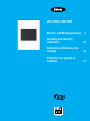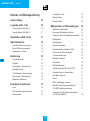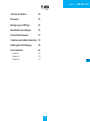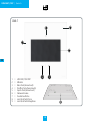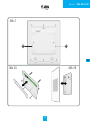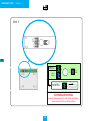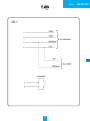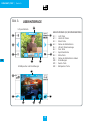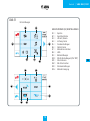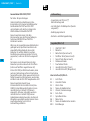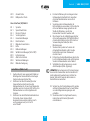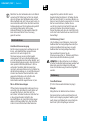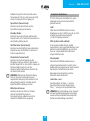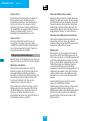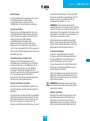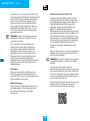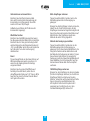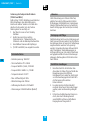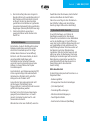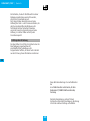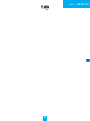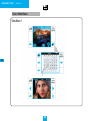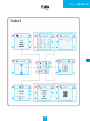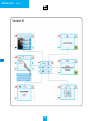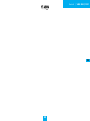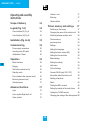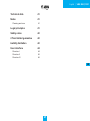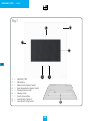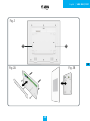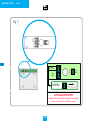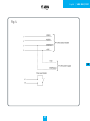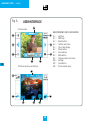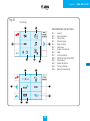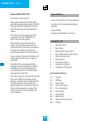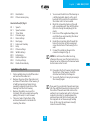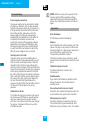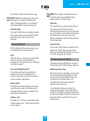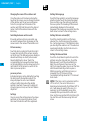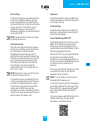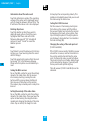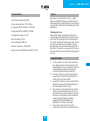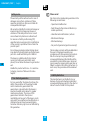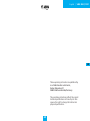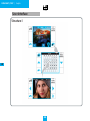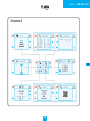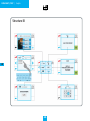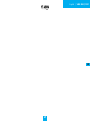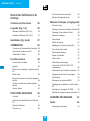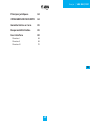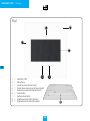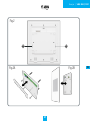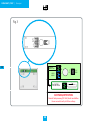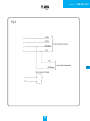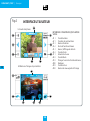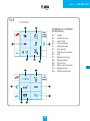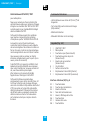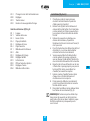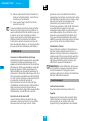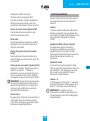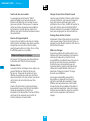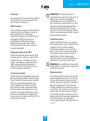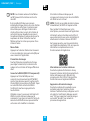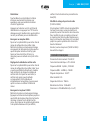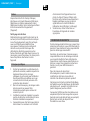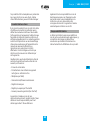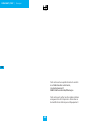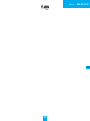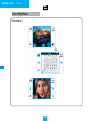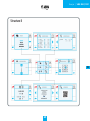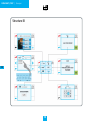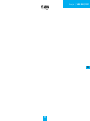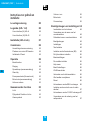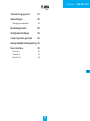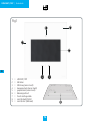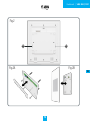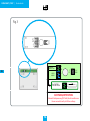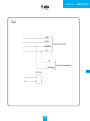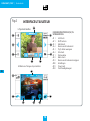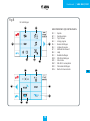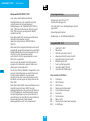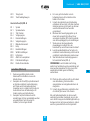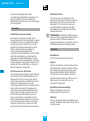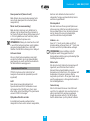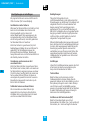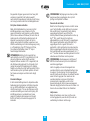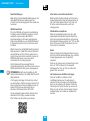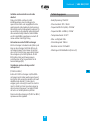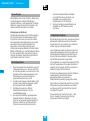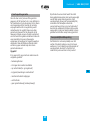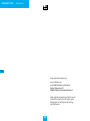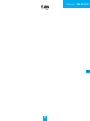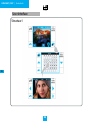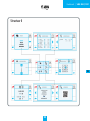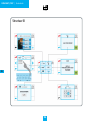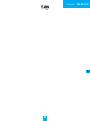Me VDV-1007-W Handleiding
- Categorie
- Deur intercom systemen
- Type
- Handleiding
Deze handleiding is ook geschikt voor

VDV-1007 / 1107 | Deutsch
2
DE
Betriebs- und Montageanleitung
Lieferumfang 10
Legende (Abb. 1+2) 10
User-Interface (UI) Abb. A 10
User-Interface (UI) Abb. B 11
Installation (Abb. 2a+b) 11
Inbetriebnahme 12
Anschluss Stromversorgung 12
Micro-SD-Karten einlegen 12
Initialisierung / Reset 12
Bedienung 12
Grundfunktionen 12
Klingeln 12
Sprechtaste (Sensortouch) 13
Standby-Modus 13
Türönertaste (Sensortouch) 13
Stummtaste (Sensortouch) 13
Bildschirm aktivieren 13
Erweiterte Funktionen 13
Licht 13
Pfeil-Symbol rechts und links 13
Alarmsymbol 13
Lautstärke + und - 13
Stumm-Taste 14
Kamera-Taste 14
Bildspeicher und Einstellungen 14
Bildschirm einschalten 14
Name der Außenstation ändern 14
Zwischen den Außenstationen wechseln 14
Bildspeicher 14
Einstellungen 15
Sprache einstellen 15
Grundlautstärke einstellen (B2) 15
Uhrzeit und Datum einstellen 15
Grundeinstellungen 15
Melodie einstellen 15
Hilfe Menü 16
Bild Einstellungen 16
WLAN verbinden (Nur VDV-1107) 16
Informationen zur Innenstation 17
Alle Bilder löschen 17
Reset 17
BELL-Empfänger anlernen 17
Melodie des Funkgongs einstellen 17
CUVEO Empfänger anlernen 17
Codierung des Funkprotokolls ändern
(CUVEO und BELL) 18

VDV-1007 / 1107 | Deutsch
4
DE
Abb. 1
1
7
2
3
4 5
6
1 = VDV-1007 / VDV-1107
2 = Mikrofon
3 = Ruhe-Taste (Sensortouch)
4 = Türöner-Taste (Sensortouch)
5 = Sprech-Taste (Sensortouch)
6 = Gehäuseschraube
7 = Touchaktive Fläche
8 = microSD-Schacht Fotos
9 = microSD-Schacht Klingeltöne

Deutsch | VDV-1007 / 1107
5
DE
Abb. 2
Abb. 2A Abb. 2B
98

VDV-1007 / 1107 | Deutsch
6
DE
Abb. 3
ACHTUNG/ATTENTION
Niemals Netzspannung (230Volt) direkt anschließen.
Never connect directlyto AC-line voltage.
41
40
4
VIDEO GND
+15 V
AUDIO
40
41
Ext.TASTER
Ext.BELLPUSH
Ext.TASTER
Ext.BELLPUSH
3
2
1

Deutsch | VDV-1007 / 1107
7
DE
Abb. 4

VDV-1007 / 1107 | Deutsch
8
DE
A1
A11
A10
A5
A2
A6
A12
A4
A9
A6A1A3
A7 A8
A2
A3
USER-INTERFACE (UI) IM SPRACHBETRIEB
A1 = Licht-Taste
A2 = Umschalt-Tasten
A3 = Alarm-Taste
A4 = Name derAußenstation
A5 = Uhrzeit / Datumsanzeige
A6 = Foto-Taste
A7 = Sprachlautstärke
A8 = Mute-Taste
A9 = Name derAußenstation ändern
A10 = Einstellungen
A11 = Zurück-Taste
A12 = Bildspeicher-Taste
Abb. A USER INTERFACE
UI Sprechbetrieb
UI Bildspeicher und Einstellungen

Deutsch | VDV-1007 / 1107
9
DE
B6
B13
B14
B1 B5
B9 B12
B3
B11B10
B8 B7
B4
B2
Abb. B
USER-INTERFACE (UI) EINSTELLUNGEN
B1 = Sprache
B2 = Sprechlautstärke
B3 = Uhrzeit / Datum
B4 = Vorherige Seite
B5 = Grundeinstellungen
B6 = Nächste Seite
B7 = Melodie Innenstation
B8 = Hilfe
B9 = Bildeinstellungen
B10= WLAN-Einstellungen (VDV-1107)
B11 = Informationen
B12 = Alle Fotos löschen
B13 = Werkseinstellungen
B14 = Melodie Funkgong
UI Einstellungen

VDV-1007 / 1107 | Deutsch
10
DE
Innenstation VDV-1007 / 1107
fürVideo-Türsprechanlagen
Vielen Dank für den Kauf dieserVideo-
Innenstation mit integriertem Bildspeicher.
Die Modelle VDV-1007 und VDV-1107
unterscheiden sich durch ein integriertes
WLAN-Modul im Modell VDV-1107.
Diese Innenstation kann mit allen
Komponenten aus denTürsprechanlagen-
Systemen VISTADOOR und VISTUS
kombiniert werden.
Wenn an der angeschlossenenAußenstation
geklingelt wird, spielt die Innenstation die
eingestellte Klingelmelodie ab und der
Besucher ist auf dem Monitor zu sehen.
Des Weiteren werden automatisch 3 Fotos
gespeichert, sofern ein SD-Karte eingesetzt
ist.
Sie können an der Innenstation mit dem
Besucher sprechen und auch die Tür önen
(sofern ein Türöner angeschlossen ist).
Ist die VDV-1107 perWLAN verbunden, kann
auch eine Verbindung zu Ihrem Smartphone
hergestellt werden. Unter www.vistasmart.de
nden Sie weitere Informationen, wie die App
installiert und die VDV-1107 eingebunden wird.
Diese Innenstation besitzt zwei
Kartenschächte für microSD-Karten (max.
32GB). Für die Bildspeicherfunktion ist eine
microSD-Karte in Schacht 2 (9) bereits
eingesetzt. Auf einer optionalen weiteren
microSD-Karte in Schacht 1 (8) können
Audiodateien abgelegt werden, die dann als
Klingelton verwendet werden können. Diese
zweite Speicherkarte ist nicht im
Lieferumfang enthalten.
Lieferumfang
• Innenstation mit 17,8 cm (7“)
Bildschirmdiagonale
• microSD-Karte für Bildspeicher (bereits
eingesetzt)
• Befestigungsmaterial
• Betriebs- und Montageanleitung
Legende (Abb. 1+2)
1 = VDV1007 / 1107
2 = Mikrofon
3 = Ruhe-Taste (Sensortouch)
4 = Türöner-Taste (Sensortouch)
5 = Sprech-Taste (Sensortouch)
6 = Gehäuseschraube
7 = Touchaktive Fläche
8 = microSD-Schacht 2 (Fotos)
9 = microSD-Schacht 1 (Klingeltöne)
User-Interface (UI) Abb. A
A1 = Licht-Taste
A2 = Umschalt-Tasten
A3 = Alarm-Taste
A4 = Name derAußenstation
A5 = Uhrzeit / Datumsanzeige
A6 = Foto-Taste
A7 = Sprachlautstärke
A8 = Mute-Taste
A9 = Name derAußenstation ändern
A10 = Einstellungen

Deutsch | VDV-1007 / 1107
11
DE
A11 = Zurück-Taste
A12 = Bildspeicher-Taste
User-Interface (UI)Abb. B
B1 = Sprache
B2 = Sprechlautstärke
B3 = Uhrzeit / Datum
B4 = Vorherige Seite
B5 = Grundeinstellungen
B6 = Nächste Seite
B7 = Melodie Innenstation
B8 = Hilfe
B9 = Bildeinstellungen
B10= WLAN-Einstellungen (VDV-1107)
B11 = Informationen
B12 = Alle Fotos löschen
B13 = Werkseinstellungen
B14 = Melodie Funkgong
Installation (Abb. 2a+b)
1. Suchen Sie sich eine geeignete Stelle zur
Montage der Inneneinheit und verlegen
Sie die Leitungen bis dorthin.
2. Entfernen Sie die Schraube (6) an der
Inneneinheit und nehmen Sie den
Gehäuseboden ab. Erwird von Magneten
gehalten und es ist etwas Kra nötig, den
Gehäuseboden vom Frontgehäuse zu
trennen.
3. Entfernen Sie den Plastikdeckel überden
Terminals, dieser kann einfach
abgenommen werden indem er nach
vorne gezogen wird, erist nicht
verschraubt.
4. Fürdie Einführung der Leitungen in den
Gehäuseboden bendet sich zwischen
den Anschlussklemmen ein Loch im
Gehäuse.
5. Sie können den Gehäuseboden als
Bohrschablone verwenden, richten Sie ihn
mit einerWasserwaage gerade an der
Stelle derWand aus, an der die
Inneneinheit montiert werden soll.
6. Übertragen Sie die 4 Befestigungslöcher
mit einem geeigneten Sti auf die Wand,
dann bohren Sie die Löcher (Ø 6 mm bei
Verwendung der Dübel) an den
Markierungen.
7. Stecken Sie in jedes Loch einen der
mitgelieferten Dübel, sofern Sie die
Innenstation auf einer Steinwand
montiert wird.
8. Führen Sie die Anschlussleitung durch das
Loch im Gehäuseboden undverschrauben
Sie den Gehäuseboden an derWand.
9. Schließen Sie die Leitungen an, wie im
Anschlussplan (Abb. 4) gezeigt.
HINWEIS: Die Leitungen nicht zu lang lassen,
da sonst der Deckel über den Terminal nicht
mehr aufgesetzt werden kann. Achten Sie
darauf, dass nicht benutze Adern keinen
Kurzschluss verursachen
10. Setzen Sie das Frontgehäuse jetzt gerade
auf den Gehäuseboden auf, es wird dabei
von den Magneten angezogen und
gehalten.
11. Sie können das Frontgehäuse xieren,
indem Sie sie Schraube (6) wieder
einschrauben.

VDV-1007 / 1107 | Deutsch
12
DE
Möchten Sie den Gehäuseboden in derWand
versenken (UP-Montage), achten Sie darauf,
dass der Kragen des Gehäusebodens aufder
Wand auiegt und nicht mit versenkt wird, da
ansonsten kein elektrischer Kontakt zwischen
Gehäuseboden und Frontgehäuse hergestellt
wird und die Magneten nicht genug
Haltekra haben. Die Gehäuseschraube (6)
kann in diesem Fall nicht zur Fixierung
genutzt werden.
Inbetriebnahme
Anschluss Stromversorgung
Die Stromversorgung kann wahlweise an der
Innen- oderAußenstation angeschlossen
werden. Es ist auch möglich, die
Stromversorgung an einem Sternpunkt
einzuspeisen, z.B. wenn alle Signalleitungen
vom Sicherungskasten her zu denAußen- und
Inneneinheiten gelegt wurden. Das Netzteil ist
dann parallel mit Masse/GND und +15Vzu
verbinden. Nachdem alle Komponenten
montiert und angeschlossen sind, schalten Sie
die Betriebsspannung ein. Je nach Montageart
stecken Sie dazu das Steckernetzteil in eine
geeignete Steckdose oder schalten den
Sicherungsautomat, an den das
Hutschienennetzteil angeschlossen ist, ein.
Micro-SD-Karten einlegen
Önen Sie die Inneneinheit und legen Sie sie
vorsichtig mit dem Monitornach unten auf
ein weiches Tuch um das Glas nicht zu
zerkratzen. Schieben Sie die microSD-Karten
in die entsprechenden Schächte, die
Kontaktächen dermicroSD-Karten zeigen
dabei in Richtung Bildschirm. Die Schächte
sind mit einem Federdruck-Mechanismus
ausgestattet, welcher ähnlich einem
Kugelschreiberfunktioniert. Schieben Sie die
Karte in den Schacht, bis ein leises Klicken zu
hören ist und die Karte eingerastet ist. Um die
Karten zu entnehmen, drücken Sie sie
vorsichtig in den Kartenschacht hinein und
verringern Sie den Druck dann langsam.
Passen Sie dabei auf, dass die microSD-Karte
nicht durch den Federdruck aus dem Schacht
herausiegt.
Initialisierung / Reset
Um die Anlage zu initialisieren, muss an der
Außeneinheit einmal geklingelt werden (bei
mehreren Außenstationen muss an jeder
Außeneinheit einmal geklingelt werden).
Für einen Reset trennen Sie die
Stromversorgung für ca. 1 Minute und führen
danach erneut die Initialisierung durch.
HINWEIS: Vor allen Arbeiten an derAnlage
schalten Sie die Betriebsspannung wieder aus!
Jedesmal, wenn die Anlage stromlos war,
muss die Initialisierung erneut durchgeführt
werden.
Bedienung
Grundfunktionen
(TOUCH-Tasten außerhalb des Displays)
Klingeln
Klingeltaster der Außenstation drücken.
Die Innenstation spielt einen Klingelton ab.
Sofern ein Funkgong angelernt wurde, spielt
auch dieser eine Melodie ab. Lesen Sie dazu
den Punkt „BELL-Empfänger anlernen“.

Deutsch | VDV-1007 / 1107
13
DE
Außerdem speichert die Innenstation kurz
hintereinander3 Fotos, sofern eine microSD-
Karte in Kartenschacht 2 eingelegt ist.
Sprechtaste (Sensortouch)
Berühren Sie die Sprechtaste um die
Sprachübertragung zu aktivieren.
Standby-Modus
Berühren Sie die Sprechtaste während das
Gespräch aktiv ist, schaltet die Innenstation in
den Standby-Modus zurück.
Türönertaste (Sensortouch)
Berühren Sie dieTürönertaste während des
Gespräches um den Türönerzu aktivieren
(sofern angeschlossen).
Stummtaste (Sensortouch)
Berühren Sie die Stummtaste um den
Klingelton stumm zu schalten. Das Symbol
leuchtet dauerha rot, bzw. blinkt, solange die
Stummschaltung aktiv ist. Um die
Stummschaltung aufzuheben, berühren Sie
die Stummtaste erneut.
HINWEIS: Während die Stummschaltung
aktiv ist, wird das Funksignal zu einem
angelernten Funkgong nicht deaktiviert, d.h.
dieser klingelt weiterhin. Schalten Sie bei
Bedarf die BELL Empfänger stumm.
Bildschirm aktivieren
Berühren derSprech-Taste im Standby
aktiviert den Bildschirm und die
Sprachverbindung, außerdem wird das
Livebild derAußenstation angezeigt.
Erweiterte Funktionen
(TOUCH-Tasten auf dem Bildschirm, wenn
geklingelt wurde oder die Sprechtaste
gedrückt wurde)
Licht
Über diese Schaltäche lässt mit einem
Empfänger aus derCUVEO-Serie z.B. ein Licht
schalten. Lesen Sie dazu den Punkt
„CUVEO Empfänger anlernen“.
Pfeil-Symbol rechts und links
Ist eine zweite Außenstation parallel
angeschlossen, bzw. eine Zusatzkamera, kann
über die beiden Schaltächen zur nächsten,
bzw. zur vorigen Außenstation/Kamera
umgeschaltet werden.
Alarmsymbol
Wird diese Schaltäche während eines
aktiven Gespräches berührt, ertönt an der
Außenstation ein Alarmsignal. Durch erneutes
Berühren der Schaltäche oder durch
Beendigung des Gespräches wird der
Alarmton wieder deaktiviert.
Lautstärke + und -
Durch Berühren der Taste „+“ wird die
Sprechlautstärke erhöht, Berühren der
Taste „-“ verringert die Sprechlautstärke.
HINWEIS: Diese Einstellung ist nurtemporär
und wird nach Beendigung des Gespräches
wieder auf die Grundlautstärke eingestellt
(Siehe Grundeinstellung Lautstärke).

VDV-1007 / 1107 | Deutsch
14
DE
Stumm-Taste
Wird während des Gespräches die Stumm-
Taste gedrückt, wird das Mikrofon der
Innenstation deaktiviert und der Besucher
hört Sie nicht mehr. Um wieder mit dem
Besucher sprechen zu können, berühren Sie
die Schaltäche ein weiteres Mal. Wird keine
Stumm-Taste dargestellt, ist sie im
Einstellungsmenü deaktiviert worden.
Kamera-Taste
Ist eine microSD-Karte für Fotos in die
Innenstation eingelegt, kann über diese
Schaltäche jederzeit während das Bild aktiv
ist ein Foto gespeichertwerden. Tippen Sie
dazu einfach auf dieses Symbol.
Bildspeicher und Einstellungen
Auf den Seiten 24-26 nden Sie eine Übersicht
über die Struktur des OSD (On Screen Display).
Bildschirm einschalten
Wenn sich die Innenstation im Standby
bendet, können Sie ihn durch Berühren der
schwarzen Bildschirmäche einschalten.
Darauin wird das Kamerabild angezeigt, die
Sprachverbindung zurAußenstation wird
hierbei nicht aktiviert, derTon von der
Außenstation ist jedoch zu hören.
Ist der Bildschirm aktiviert worden, sind der
Bildspeicher (nur bei eingelegter SD-Karte),
das Einstellungsmenü, sowie die Intercom-
Funktion verfügbar. Berühren Sie den
Zurückpfeil links unten um die Innenstation in
den Standbymodus zu schalten.
Name derAußenstation ändern
Wurde die Innenstation durch Berühren des
Bildschirms aktiviert, können Sie den Namen
derAußenstation Ihren Wünschen anpassen.
Tippen Sie dazu einfach auf den Namen der
Außenstation (A9) und geben Sie dann den
gewünschten Namen ein. Bestätigen Sie den
eingegebenen Namen mit der Entertaste.
Zwischen den Außenstationen wechseln
Sind mehrere Außenstationen angeschlossen,
können Sie zwischen diesen hin und her
schalten, indem Sie auf die Pfeile neben dem
Namen der Außenstation tippen.
Bildspeicher
Berühren Sie das Fotosymbol rechts unten
um sich den Inhalt des Bildspeichers auf der
SD-Karte anzusehen. Im darauolgenden Bild
wird Ihnen ein Kalenderangezeigt, auf dem
Tage, an denen Bilder aufgenommen wurden,
farblich hinterlegt sind. Berühren Sie den
entsprechendenTag um sich alle Bilder
anzusehen, welche an dem ausgewähltenTag
aufgenommen wurden. Über die Pfeiltasten
rechts und links neben dem Bild kann zum
nächsten, bzw. zum vorigen Bild geschaltet
werden.
Einzelne Bilder können gelöscht werden,
indem die Schaltäche mit dem
Mülltonnensymbol berührt wird. Das jeweils
angezeigte Bild wird bei Berühren des
Mülltonnensymbols ohne Rückfrage gelöscht.
Möchten Sie alle gespeicherten Bilder auf
einmal löschen, lesen Sie den Punkt „Alle
Bilder löschen“.

Deutsch | VDV-1007 / 1107
15
DE
Einstellungen
In das Einstellungsmenü gelangen Sie, wenn
Sie den Bildschirm durch Berühren
eingeschaltet haben und danach die
Schaltäche mit den Zahnrädern antippen.
Sprache einstellen
Berühren Sie das Flaggensymbol um in das
Auswahlmenü fürdie Sprachen zu gelangen.
Tippen Sie dort die gewünschte Sprache an
und speichern Sie die Einstellung
anschließend durch Berühren des
Speichersymbols. Die Überschri dieses
Menüs wird bei erfolgreicher Speicherung
sofort in der ausgewählten Sprache angezeigt.
Über den Zurückpfeil gelangen Sie zurück zum
Einstellungsmenü.
Grundlautstärke einstellen (B2)
Berühren Sie das Mundsymbol um die
Einstellung der Grundlautstärke vornehmen
zu können. Überdie + Schaltäche wird die
Lautstärke erhöht, über die -Schaltäche
verringert. Anhand der gefüllten Punkte
sehen Sie, wie hoch die Lautstärke eingestellt
ist. Die Lautstärke wird automatisch
gespeichert. Über den Zurückpfeil gelangen
Sie zurück zum Einstellungsmenü.
Uhrzeit und Datum einstellen
Berühren Sie das Uhr/Kalendersymbol um in
das Einstellungsmenü für Datum und Zeit zu
gelangen.
Tippen Sie auf das Feld,welches Sie einstellen
möchten (das aktive Feld wird blau). Mit den
Pfeilen auf derrechten Seite können Sie den
Wert dann ändern. Sie können Zeit und
Datum automatisch einstellen lassen, dazu ist
eine WLAN-Verbindung mit Internetzugri
nötig oder manuell. Die Einstellung derUTC
(Universal Time, Coordinated) sollte im
manuellen Uhr-Modus „0“ sein.
HINWEIS: Ist die Zeit auf automatisch
eingestellt und die UTC auf 0 gesetzt, wird die
korrekte Zeitzone automatisch bestimmt. Ist
eine andere UTC eingestellt, wird immerdiese
verwendet. In dem Fall ist es notwendig, die
Sommerzeit manuell zu setzen.
Nachdem Sie Datum und Zeit eingestellt
haben, tippen Sie auf das Speichersymbol
unten rechts.Anschließend können Sie das
Menü über den Zurückpfeil verlassen.
Grundeinstellungen
In den Grundeinstellungen können Sie
festlegen, welche Steuerungssymbole auf
dem Hauptbildschirm sichtbar sein und
welche Funktionen aktiv sein sollen.
Tippen Sie auf die Info-Schaltäche rechts
neben der jeweiligen Einstellung um eine
Beschreibung zu erhalten.
Dieses Einstellungsmenü ist auf zwei Seiten
aufgeteilt. Über die Schaltächen mit dem
Pfeil (rechts oder links) können Sie zwischen
den Seiten wechseln.
HINWEIS: Änderungen müssen auf jeder
Seite durchTippen auf das Speichersymbol
gespeichert werden.
Melodie einstellen
Berühren Sie das Notensymbol um in das
Einstellungsmenü für den Klingelton zu
gelangen. Ist eine SD-Karte mit darauf
gespeicherten Tönen eingelegt, ist das SD-
Karten-Symbol blau hinterlegt und durch

VDV-1007 / 1107 | Deutsch
16
DE
Tippen auf die „1“ wird der erste, auf der SD-
Karte gespeicherte Klingelton abgespielt. Sind
auf der SD-Karte keine Dateien gespeichert
oder ist keine SD-Karte eingelegt, ist das
Symbol grau und es sind automatisch die
intern gespeicherten Klingeltöne über das
Zahlenfeld auswählbar. Über die „+“ und „-“
Taste kann die Lautstärke des Klingeltons
angepasst werden.
HINWEIS: Auf der microSD-Karte können
Audiodaten im Wave- oder MP3-Format
gespeichert werden.
Es ist möglich, jeder angeschlossenen
Außenstation einen eigenen Klingelton
zuzuordnen. Dadurch kann anhand des
Klingeltons unterschieden werden, wo
geklingelt wurde. Im oberen Bereich des
Menüs wird der Name derAußenstation
gezeigt, für die aktuell der Klingelton
eingestellt wird. Über die Pfeiltasten darüber
und darunter wechseln Sie zwischen den
Außenstationen.
Hilfe Menü
Berühren Sie die Hilfe-Schaltäche. Hier
nden Sie unsere Kontaktinformationen,
sowie den QR-Code um dieAnbindung an die
App durchführen zu können.
Bild Einstellungen
Tippen Sie auf das Bild-Einstellungssymbol,
um die Helligkeit, Farbsättigung und den
Kontrast des angezeigten Livebildes
anzupassen.
WLAN verbinden (NurVDV-1107)
Tippen Sie auf dasWLAN-Symbol um sich
mit einem WLAN in derNähe zu verbinden.
Im darauolgenden Menü werden alle in der
Nähe bendlichen WLAN-Accesspoints
angezeigt. Tippen Sie auf IhrWLAN und
geben Sie den WLAN-Schlüssel ein.
Bestätigen Sie den Schlüssel durchtippen auf
die Entertaste. Warten Sie kurz. Falls Sie sich
beim WLAN-Schlüssel vertippt haben, zeigt
die Innenstation an, dass die Verbindung nicht
erfolgreich ist und springt zur Eingabemaske
für denWLAN-Schlüssel zurück und Sie
können Ihre Eingabe überprüfen und ggfs.
ändern.
Zeigt die Innenstation an, dass dieVerbindung
erfolgreich ist, wird der Name Ihres WLAN
oben in grün angezeigt.
HINWEIS: Es ist nicht möglich, das Netzwerk
manuell einzustellen, es wird immer DHCP
benutzt.
Um mit Ihrem Smartphone aufdie
Sprechanlage zugreifen zu können, benötigen
Sie die AppVistasmart, bzw. Aivisi . Rufen Sie
mit Ihrem Smartphon die Internetseite https:/
/www.vistasmart.de auf und wählen Sie die
Innenstation VDV 1107 aus.
Auf der nächsten Seite nden Sie die Links zur
Android und zuriOS App, sowie weitere
Informationen zur Bedienung derApp.

Deutsch | VDV-1007 / 1107
17
DE
Informationen zur Innenstation
Berühren Sie das Informationssymbol.
Hier wird Ihnen die Betriebsspannung der
Innenstation in Volt angezeigt. Sie sollte
zwischen 15V und 15,5V liegen.
Außerdem wird Ihnen die IP-Adresse der
Inneneinheit angezeigt.
Alle Bilder löschen
Berühren Sie das Mülltonnensymbol, wenn
Sie alle gespeicherten Bilder löschen möchten.
Berühren Sie dort das grün hinterlegte Feld
und bestätigen Sie den folgenden Dialog mit
„Ok“ um alle Bilder zu löschen oder tippen Sie
auf „Abrechen“ um den Löschvorgang
abzubrechen.
Reset
Tippen Sie auf Reset um die Innenstation auf
Werkseinstellungen zurück zu setzen, z.B.
wenn Sie die Zugangsdaten für dieApp
vergessen haben.
Berühren Sie die grüne Schaltäche und
bestätigen Sie den Reset, indem Sie im
darauolgenden Dialog auf „Ok“ tippen. Bitte
beachten Sie, dass Fotos durch einen Reset
nicht gelöscht werden.
BELL-Empfänger anlernen
Tippen Sie auf das BELL-Symbol, um in das
Einstellungsmenü für den Funkgong zu
gelangen.
Bringen Sie den Empfänger in den Lernmodus,
indem Sie die Code-Taste drücken, bis der
Empfänger einen kurzen Signalton abgibt und
tippen Sie dann auf einen der Buchstaben auf
dem Monitor. Der Empfänger spielt eine
Melodie ab und ist fertig angelernt.
Melodie des Funkgongs einstellen
Tippen Sie auf das BELL-Symbol um in das
Einstellungsmenü für den Funkgong zu
gelangen. Dort haben Sie die Möglichkeit, das
integrierte Funkmodul zu deaktivieren und
die Melodie des Funkgongs zu ändern. Tippen
Sie auf einen Buchstaben, der angelernte
Funkgong spielt die dazugehörige Melodie ab.
Diese Melodie ist sofort gespeichert und Sie
können dieses Menü überden Zurückpfeil
verlassen.
CUVEO Empfänger anlernen
Bringen Sie den Empfängerin den Lernmodus
(Taste am Empfänger drücken, bis die LED am
Empfänger blinkt) und aktiveren Sie den
Monitor, indem Sie auf die touchaktive Fläche
tippen. tippen Sie anschließend auf das
Lichtsymbol. Falls das Lichtsymbol nicht
angezeigt wird, prüfen Sie ob es in den
Grundeinstellungen (B5) aktiviert ist.

VDV-1007 / 1107 | Deutsch
18
DE
Codierung des Funkprotokolls ändern
(CUVEO und BELL)
Falls sich der CUVEO-Empfänger und/oder der
BELL-Empfänger ohne Grund aktivieren,
könnte ein anderer Sender in der Nähe den
gleichen Code senden. Um den Code zu
ändern gehen Sie wie folgt vor:
1. Der Monitormuss sich im Standby
benden.
2. Halten Sie einen Finger aufdie
Stummtaste (ca. 7 Sekunden) bis das
Schlüssel- und das Mundsymbol leuchten.
3. Anschließend müssen alle Empfänger
4. (CUVEO und BELL) neu angelernt werden.
Technische Daten
• Betriebsspannung: 15Volt DC
• Stromaufnahme: 270 ± 50mA
• Frequenz WLAN: 2,4GHz; <100mW
• Frequenz BELL: 434MH z; <10mW
• Temperaturbereich: 0-50°C
• Max. Lufeuchtigkeit: 85%
• Bildschirmdiagonale: 178mm
• Auösung des Monitors: 1024x600
• Abmessungen: 220x220x28mm (BxHxT)
Hinweise
Unter Einwirkungvon starken statischen,
elektrischen oder hochfrequenten Feldern
(Entladungen, Mobiltelefonen, Funkanlagen,
Handys, Mikrowellen) kann es zu Funktions-
beeinträchtigungen der Geräte (des Gerätes)
kommen.
Reinigung und Pege
Netzbetriebene Geräte vor dem Reinigen vom
Netz trennen (Stecker ziehen). Die Oberäche
des Gehäuses kann mit einem mit Seifenlauge
angefeuchtetem weichen Tuch gereinigt
werden.Verwenden Sie keine Scheuermittel
oder Chemikalien. Staubablagerungen an
Lüungsschlitzen nur mit einem Pinsel lösen
und gegebenenfalls mit einem Staubsauger
absaugen. Die Saugdüse nicht direkt an das
Gerät halten.
Rechtliche Grundlagen
1. Beachten Sie bitte als Betreiberbzw.
Anwender derVideo-Türsprechstelle die
Regulierungen und rechtlichen
Grundlagen ihres Landes für den Einsatz
von Überwachungsgeräten hinsichtlich
der Personenrechte und des
Datenschutzes!
2. In vielen Ländern dürfen Videobild
und/oder Sprache erst dann übertragen
werden, wenn ein Besucher geklingelt
hat.
3. Führen Sie die Montage der Kamera so
durch, dass derErfassungsbereich
ausschließlich auf den unmittelbaren
Eingangsbereich begrenzt ist.

Deutsch | VDV-1007 / 1107
19
DE
4. Das Gerätverfügt über eine integrierte
Besucherhistorie. Es werden Besucher mit
Bild, Datum und Uhrzeit direkt im Gerät
archiviert. Nutzen Sie diese Funktion
gemäß der am Installationsort geltenden
relevanten landespezischen gesetzlichen
Regelungen (Hinweispicht/Archivierung).
5. Sofern erforderlich, weisen Sie in
geeigneterWeise auf die Existenz des
Geräts hin.
Sicherheitshinweise
Bei Schäden, die durch Nichtbeachten dieser
Bedienungsanleitung verursacht werden,
erlischt der Garantieanspruch. Für Folge-
schäden übernehmen wir keine Haung!
Bei Sach- oder Personenschäden, die durch
unsachgemäße Handhabung oder
Nichtbeachten der Sicherheitshinweise
verursacht werden, übernehmen wir keine
Haung. In diesen Fällen erlischt jeder
Garantieanspruch!
Aus Sicherheits- und Zulassungsgründen (CE)
ist das eigenmächtige Umbauen und/oder
Verändern des Produkts nicht gestattet.
Zerlegen Sie das Produkt nicht!
Lassen Sie das Verpackungsmaterial nicht
achtlos liegen, Plastikfolien/-tüten,
Styroporteile etc. könnten für Kinderzu einem
gefährlichen Spielzeug werden.
Das Gerät ist nurfür trockene Innenräume
geeignet (keine Badezimmer o.ä. Feucht-
räume). Vermeiden Sie das Feucht- oder
Nasswerden des Geräts.
Wenden Sie sich an eine Fachkra, wenn Sie
Zweifel überdie Arbeitsweise, die Sicherheit
oder denAnschluss des Geräts haben.
Gehen Sie vorsichtig mit dem Produkt um -
durch Stöße, Schläge oder dem Fall aus
bereits geringerHöhe wird es beschädigt.
2 Jahre beschränkte Garantie
Es wird für die Dauervon 2 Jahren ab
Kaufdatum gewährleistet, dass dieses
Produktfrei von Defekten in den Materialien
und in derAusführung ist. Dies tri nur zu,
wenn das Gerät in üblicherWeise benutztwird
und regelmäßig instand gehalten wird. Die
Verpichtungen dieser Garantie werden auf
die Reparatur oder den Wiedereinbau
irgendeinesTeils des Gerätes begrenzt und
gelten nur unter der Bedingung, dass keine
unbefugten Veränderungen oder versuchte
Reparaturen vorgenommen wurden. Ihre
gesetzlichen Rechte als Kunde werden in
keinerWeise durch diese Garantie
beeinträchtigt.
Bitte beachten Sie!
Es besteht keinAnspruch auf Garantie in u. a.
folgenden Fällen:
• Bedienungsfehler
• Störungen durch andere Funkanlagen
• (z.B. Handybetrieb)
• Fremdeingrie/-wirkungen
• Mechanische Beschädigungen
• Feuchtigkeitsschäden
• Kein Garantie-Nachweis (Kaueleg)

VDV-1007 / 1107 | Deutsch
20
DE
Bei Schäden, die durch Nichtbeachten dieser
Bedienungsanleitung verursacht werden,
erlischt der Garantieanspruch.
Für Folgeschäden übernehmen wir keine
Haung! Bei Sach- oder Personenschäden, die
durch unsachgemäße Handhabung oder
Nichtbeachten der Sicherheitshinweise
verursacht werden, übernehmen wir keine
Haung. In solchen Fällen erlischt jeder
Garantieanspruch!
Haungsbeschränkung
Der Hersteller ist nicht für den Verlust oder die
Beschädigung irgendwelcherArt
einschließlich der beiläugen oder
Folgeschäden habar, die direkt oder indirekt
aus der Störung dieses Produktes resultieren.
Diese Betriebsanleitung ist eine Publikation
der
m-e GmbH modern-electronics,An den
Kolonaten 37, 26160 Bad Zwischenahn,
Germany
Die Betriebsanleitung entspricht dem
technischen Stand bei Drucklegung. Änderung
in Technik und Ausstattung vorbehalten.

Deutsch | VDV-1007 / 1107
21
DE

VDV-1007 / 1107 | Deutsch
22
DE
User Interface
Struktur I

Deutsch | VDV-1007 / 1107
23
DE
Struktur II

VDV-1007 / 1107 | Deutsch
24
DE
Struktur III

Deutsch | VDV-1007 / 1107
25
DE

VDV-1007 / 1107 | English
26
GB
Operating and assembly
instructions
Scope of delivery 34
Legend (Fig. 1+2) 34
User interface (UI) Fig. A 34
User Interface (UI) Fig. B 35
Installation (Fig. 2a+b) 35
Commissioning 36
Power supply connection 36
Inserting micro SD cards 36
Initialisation / Reset 36
Operation 36
Basic functions 36
Ringing 36
Talk button (sensor touch) 36
Standby mode 36
Door release button (sensor touch) 36
Mute key (sensor touch) 36
Activate screen 37
Advanced functions 37
Light 37
Arrow symbol Right and Left 37
Alarm symbol 37
Volume + and - 37
Mute key 37
Camera button 37
Picture memory and settings 37
Switching on the screen 37
Changing the name of the outdoor unit 38
Switching between outdoor units 38
Picture memory 38
previous picture. 38
Settings 38
Setting the language 38
Setting the basic volume (B2) 38
Setting the time and date 38
Basic settings 39
Setting the melody 39
Help menu 39
Picture Settings 39
Connect WLAN (only VDV-1107) 39
Information about the indoor unit 40
Deleting all pictures 40
Reset 40
Coding the BELL receiver 40
Setting the melody of the radio chime 40
Coding the CUVEO receiver 40
Changing the coding of the radio protocol40

VDV-1007 / 1107 | English
28
GB
Fig. 1
1
7
2
3
4 5
6
1 = VDV 1007 / 1107
2 = Microphone
3 = Silence button (sensor touch)
4 = Door release button (sensor touch)
5 = Talk key (sensor touch)
6 = Housing screw
7 = Touch-active surface
8 = microSD slot 2 (photos)
9 = microSD slot 1 (ring tones)

English | VDV-1007 / 1107
29
GB
Fig. 2
Fig. 2A Fig. 2B
98

VDV-1007 / 1107 | English
30
GB
Fig. 3
ACHTUNG/ATTENTION
Niemals Netzspannung (230Volt) direkt anschließen.
Never connect directlyto AC-line voltage.
41
40
4
VIDEO GND
+15 V
AUDIO
40
41
Ext.TASTER
Ext.BELLPUSH
Ext.TASTER
Ext.BELLPUSH
3
2
1

English | VDV-1007 / 1107
31
GB
Fig. 4

VDV-1007 / 1107 | English
32
GB
A1
A11
A10
A5
A2
A6
A12
A4
A9
A6A1A3
A7 A8
A2
A3
USER INTERFACE (UI) IN VOICE MODE
A1 = Light key
A2 = Shi keys
A3 = Alarm button
A4 = Outdoor unit name
A5 = Time / date display
A6 = Photo button
A7 = Voice volume
A8 = Mute button
A9 = Change outdoor unit name
A10 = Settings
A11 = Back button
A12 = Picture memory key
Fig. A USER INTERFACE
UI Voice mode
UI Picture memoryand settings

English | VDV-1007 / 1107
33
GB
B6
B13
B14
B1 B5
B9 B12
B3
B11B10
B8 B7
B4
B2
Fig. B
USER INTERFACE (UI) SETTINGS
B1 = Speech
B2 = Speech volume
B3 = Time / Date
B4 = Previous page
B5 = Basic settings
B6 = Next page
B7 = Indoor unit melody
B8 = Help
B9 = Picture settings
B10= WLAN settings (VDV-1107)
B11 = Information
B12 = Delete all photos
B13 = Factory settings
B14 = Radio chime melody
UI Settings

VDV-1007 / 1107 | English
34
GB
Indoor unitVDV-1007 / 1107
forvideo door phone systems
Thank you for purchasing this video indoor
unit with integrated image memory. The VDV-
1007 and VDV-1107 models dierin that the
VDV-1107 model has an integratedWLAN
module.
This indoor unit can be combined with all
components from the VISTADOOR and
VISTUS door intercom systems.
When the bell is rung atthe connected
outdoor unit, the indoor unit plays the set
ringing melody and the visitor can be seen on
the monitor. Furthermore, 3 photos are
automatically saved if an SD card is inserted.
You can speak to the visitor at the indoorunit
and also open the door (if a door opener is
connected).
If the VDV-1107 is connectedvia WLAN, a
connection to your smartphone can also be
established. Go to www.vistasmart.de for
more information on how to install the app
and integrate the VDV-1107.
This indoor unit hastwo card slots for microSD
cards (max. 32GB). For the image storage
function, a microSD card is already inserted in
slot 2 (9). Audio les can be stored on an
optional additional microSD card in slot 1 (8),
which can then be used as a ringtone.This
second memory card is not included in the
scope of delivery.
Scope of delivery
• Indoor unit with 17.8 cm (7") screen diagonal
• microSD card for picture memory (already
inserted)
• Fixing material
• Operating and installation instructions
Legend (Fig. 1+2)
1 = VDV-1007 / 1107
2 = Microphone
3 = Silence button (sensor touch)
4 = Door release button (sensor touch)
5 = Talk key (sensor touch)
6 = Housing screw
7 = Touch-active surface
8 = microSD slot 2 (photos)
9 = microSD slot 1 (ring tones)
User interface (UI) Fig.A
A1 = Light key
A2 = Shi keys
A3 = Alarm button
A4 = Outdoor unit name
A5 = Time / date display
A6 = Photo button
A7 = Voice volume
A8 = Mute button
A9 = Change outdoor unit name
A10 = Settings

English | VDV-1007 / 1107
35
GB
A11 = Back button
A12 = Picture memory key
User Interface (UI) Fig. B
B1 = Speech
B2 = Speech volume
B3 = Time / Date
B4 = Previous page
B5 = Basic settings
B6 = Next page
B7 = Indoor unit melody
B8 = Help
B9 = Picture settings
B10= WLAN settings
B11 = Information
B12 = Delete all photos
B13 = Factory settings
B14 = Radio chime melody
Installation (Fig. 2a+b)
1. Find a suitable place to install the indoor
unit and run the cablesto it.
2. Remove the screw (6) on the indoor unit
and take o the bottom ofthe housing. It
is held by magnets and some force is
needed to separate the bottom ofthe
housing from the front housing.
3. Remove the plastic cover over the
terminals, this can be easily removed by
pulling it forward, it is not screwed.
4. There is a hole in the bottom of the
enclosure between the terminals for
inserting the cables.
5. You can use the bottom ofthe housing as
a drilling template, align itwith a spirit
level just at the point on the wall where
the indoor unit isto be mounted.
6. Markthe 4 mounting holes on the wall
with a suitable pencil, then drill the holes
(Ø 6 mm if using the wall plugs) at the
marks.
7. Insert one of the supplied wall plugs into
each hole ifyou are mounting the indoor
unit on a stone wall.
8. Guide the connection cable through the
hole in the bottom of the housing and
screwthe bottom of the housing to the
wall.
9. Connect the cables as shown in the
connection diagram (Fig. 4).
NOTE: Do not leave the cables too long,
otherwise the cover over the terminal can no
longer be put on. Make sure that unused wires
do not cause a short circuit.
10. Now place the front housing straight onto
the bottom ofthe housing, it will be
attracted and held bythe magnets.
11. You can xthe front casing by screwing in
the screw (6) again.
Ifyou want to countersink the enclosure base
into the wall (ush mounting), make surethat
the collar of the enclosure base rests on the
wall and is not countersunk with it, otherwise
no electrical contact is made betweenthe
enclosure base and the front enclosure and
the magnets do not have enough holding
force. In this case,the enclosure screw (6)
cannot be used for xing.

VDV-1007 / 1107 | English
36
GB
Commissioning
Power supply connection
The power supplycan be connected to either
the indoor or outdoor unit. It is also possible
to feed inthe power supply at a star point, e.g.
if all signal lines have been laid from the fuse
box to the outdoor and indoor units. The
power supplymust then be connected in
parallel with ground/GND and +15V. Aer all
components have been mounted and
connected, switch on the operating voltage.
Depending on the type of installation, plug
the power supplyunit into a suitable socket
or switch on the circuit breaker to which the
DIN rail power supply unit is connected.
Inserting micro SD cards
Open the indoor unit and carefully place it
with the monitorfacing downwards on a so
cloth to avoid scratching the glass. Slide the
microSD cards into the corresponding slots,
with the contact surfaces ofthe microSD cards
facing the circuit board. The slots are equipped
with a spring-loaded mechanism thatworks
like a biro. Push the card into the slot untilyou
hear a so click and the card is locked in place.
To removethe cards, gently press them into
the card slot and then slowlyreduce the
pressure. Be careful thatthe microSD cards do
not y out of the slot due to the spring
pressure.
Initialisation / Reset
To initialise the system, you must ring once at
the outdoor unit (if there are several outdoor
units, you must ring once at each outdoor
unit). Fora reset, disconnect the power supply
for approx. 1 minute and then carryout the
initialisation again.
NOTE: Before carrying out anywork on the
system, switch othe operating voltage
again! Each time the unit has been without
power, the initialisation must be carried out
again.
Operation
Basic functions
(TOUCH keys outside the display)
Ringing
Press the bell button of the outdoor unit. The
indoor unit plays a ring tone. If a radio chime
has been taught-in, it also plays a melody. For
more information, readthe section
"Programming the BELL receiver".
The indoor unit also saves 3 photos in quick
succession ifa microSD card is inserted in card
slot 2.
Talk button (sensortouch)
Touch the talk key to activate voice
transmission.
Standby mode
If you touch the talk button while the call is
active, the indoorunit switches back to
standby mode.
Door release button (sensortouch)
Touch the door release button during the call
to activate the door opener (if connected).
Mute key (sensor touch)
Touch the mute keyto mute the ring tone.
The symbol lights up permanently in red or
ashes as long as muting is active. To unmute

English | VDV-1007 / 1107
37
GB
the ringtone, touch the mute button again.
NOTE: While the mute function is active, the
radio signal to a remote-controlled radio
chime is not deactivated, i.e. it continues to
ring. Mute the BELL receivers if necessary.
Activate screen
Touching the Talk button in standbyactivates
the screen and the voice connection, andthe
live picture of the outdoor unit is also
displayed.
Advanced functions
(TOUCH buttons on the screen when ringing
or the talk button has been pressed)
Light
Using this button, a receiver fromthe CUVEO
series can be used to switch a light, for
example. For more information, see "Teaching
the CUVEO receiver".
Arrow symbol Right and Le
If a second outdoor unit or an additional
camera is connected in parallel,the two
buttons can be used to switch to the next or
previous outdoor unit/camera.
Alarm symbol
If this button is touched during an active call,
an alarm signal sounds at the outdoor unit.
Touching the button again or ending the call
deactivates the alarm tone.
Volume + and -
Touching the "+" button increasesthe speech
volume, touching the "-" button decreases the
speech volume.
NOTE: This setting is onlytemporary and is
resetto the basic volume aer the call is
ended (see Basicvolume setting).
Mute key
If the mute button is pressed duringthe call,
the microphone ofthe indoor unit is
deactivated and the visitor can no longer hear
you. To be able to speak withthe visitor again,
touch the button once more. If no mute
button is displayed, it has been deactivated in
the settings menu.
Camera button
If a microSD card forphotos is inserted in the
indoor unit, a photo can be saved via this
button at anytime while the picture is active.
To do this, simplytap this symbol.
Picture memoryand settings
On pages 46-48 you will nd an overview of
the structure ofthe OSD (On Screen Display).
Switching on the screen
If the indoor unit is in standby, you can switch
it on bytouching the black screen area. The
camera picture isthen displayed, the voice
connection to the outdoor unit is not
activated here, but the sound from the
outdoor unit can be heard.
Once the screen has been activated, the
image memory (only if an SD card has been
inserted), the settings menu and the intercom
function are available. Touch the back arrow at
the bottom le to switch the indoorunit to
standby mode.

VDV-1007 / 1107 | English
38
GB
Changing the name ofthe outdoor unit
Once the indoor unit has been activated by
touching the screen, you can change the name
of the outdoor unit to suit your preferences.
To do this, simplytouch the name of the
outdoor unit (A9) and then enterthe desired
name. Conrm the entered name with the
Enter key.
Switching between outdoorunits
If several outdoor units are connected, you
can switch between them by tapping on the
arrows next to the name ofthe outdoor unit.
Picture memory
Touch the photo symbol atthe bottom right
to viewthe contents of the picture memory
on the SD card. The following screen displays a
calendar with days on which pictures were
taken highlighted in colour. Touch the
corresponding dayto view all pictures taken
on the selected day. Use the arrow keys to the
right and le of the picture to switch to the
next or previous picture.
previous picture.
Individual pictures can be deleted by touching
the button with the dustbin symbol. The
image displayed in each case is deleted
without conrmation when the dustbin
symbol is touched. Ifyou wantto delete all
stored pictures at once, see the item "Delete
all photos".
Settings
You can access the settings menu ifyou have
switched on the screen by touching it and
then touch the button with the cogwheels.
Setting the language
Touch the ag symbol to access the language
selection menu. Touch the desired language
there and then save the setting bytouching
the save symbol.The heading of this menu is
immediately displayed in the selected
language if the saving was successful. Use the
back arrow to returnto the settings menu.
Setting the basicvolume (B2)
Touch the mouth symbol to setthe basic
volume. The + button increases the volume,
the - button decreases it.The lled dots show
you how highthe volume is set. The volume is
saved automatically. Use the back arrowto
return to the settings menu.
Setting the time and date
Touch the clock/calendar symbol to enter the
settings menu for date and time. Touch the
eld you wantto set (the active eld turns
blue). You can then usethe arrows on the
right to changethe value. You can set the time
and date automatically, which requires a
WLAN connection with Internet access, or
manually. The UTC (Universal Time,
Coordinated) setting should be "0" in manual
clock mode.
NOTE: Ifthe time is set to automatic and the
UTC is set to 0, the correcttime zone is
determined automatically. If a dierent UTC is
set, it will always be used. In this case, it is
necessaryto set the daylight savingtime
manually. Aeryou have set the date and
time, tap the save symbol atthe bottom right.
You can then exitthe menu using the back
arrow.

English | VDV-1007 / 1107
39
GB
Basic settings
In the basic settingsyou can determine which
control icons should be visible on the main
screen and which functions should be active.
Tap the info button to the right of each setting
to get a description. This settings menu is
divided into two pages.You can switch
between the pages using the buttons with the
arrow (right or le).
NOTE: Changes must be saved on each page
bytapping the save icon.
Setting the melody
Touch the note symbol to enter the ringtone
setting menu. If an SD card with tones stored
on it is inserted, the SD card symbol is
highlighted in blue and tapping on the "1"
plays the rst ring tone stored onthe SD card.
If no les are stored on the SD card or if no SD
card is inserted,the symbol is grey andthe
internally stored ringtones can be selected
automatically via the number eld. The
volume ofthe ring tone can be adjusted via
the "+" and "-" keys.
NOTE: Audio data in wave or mp3 format can
be stored on the microSD card.
It is possible to assign an individual ringtone
to each connected outdoor unit. In this way, it
is possible to distinguish where the ringing
was from the ringing tone. The name ofthe
outdoor unit for which the ring tone is
currentlyset is shown in the upper part of the
menu. Use the arrow keys above and belowto
switch between the outdoorunits.
Help menu
Touch the Help button. Here you will nd our
contact information as well as the QR code for
connecting to the app.
Picture Settings
Touch the picture settings icon to adjust the
brightness, colour saturation and contrast of
the live picture displayed.
Connect WLAN (onlyVDV-1107)
Tap the WLAN symbolto connect to a nearby
WLAN. In the following menu, all nearby
WLAN access points are displayed. Tap on
yourWLAN and enter theWLAN key. Conrm
the keyby tappingthe Enter key.
Wait a short time. Ifyou mistyped the WLAN
key, the indoor unit indicates that the
connection is not successful and jumps back
to the input screen for the WLAN key and you
can check your entry and change it if
necessary.
If the indoor unit indicates thatthe connection
is successful,the name of yourWLAN is
displayed in green at the top.
NOTE: It is not possible to set the network
manually, DHCP is always used.
To access the intercom with your smartphone,
you need theVistasmart or Aivisi app. Call up
the website https://www.vistasmart.de with
your smartphone and select the VDV 907
indoor unit.
On the next page you will nd the links to the
Android and iOS app, aswell as further
information on operatingthe app.

VDV-1007 / 1107 | English
40
GB
Information aboutthe indoor unit
Touch the information symbol.The operating
voltage ofthe indoor unit is displayed here in
volts. It should be between 15Vand 15.5V. The
IP address of the indoor unit is also displayed.
Deleting all pictures
Touch the dustbin symbol ifyou want to
delete all saved pictures. Touch the green
highlighted eld there and conrm the
following dialogue with "Ok"to delete all
pictures ortouch "Cancel" to cancel the
deletion process.
Reset
Touch Reset to reset the indoor unit to factory
settings, e.g. ifyou have forgotten the access
data for the app.
Touch the green button and conrm the reset
bytapping "Ok" in the following dialogue.
Please note that photos are not deleted by a
reset.
Coding the BELL receiver
Tap on the BELL symbolto access the settings
menu forthe radio chime. Put the receiver
into learning mode by pressing the code
button until the receiver beeps briey and
then tap one ofthe letters on the monitor.
The receiver plays a melody and is ready to be
learned.
Setting the melodyof the radio chime
Tap on the BELL symbolto enter the settings
menu forthe radio chime. There you havethe
option of deactivating the integrated radio
module and changing the melody of the radio
chime. Tap on a letter, the taught-in radio
chime plays the corresponding melody. This
melody is immediatelysaved and you can exit
this menu using the back arrow.
Coding the CUVEO receiver
Put the receiver in the learning mode (press
the button on the receiver until the LED on
the receiverashes) and activatethe monitor
bytapping on the touch-active surface. then
tap on the light symbol. If the light symbol is
not displayed, check whetherit is activated in
the basic settings (B5).
Changing the coding ofthe radio protocol
(CUVEO and BELL)
If the CUVEO receiver and/or the BELLreceiver
activate for no reason, anothertransmitter in
the vicinity could be transmitting the same
code. To change the code, proceed as follows:
The monitor must be in standby. Hold a nger
on the mute button (approx. 7 seconds) until
the keyand mouth symbols light up.
Then all receivers (CUVEO and BELL) must be
relearned.

English | VDV-1007 / 1107
41
GB
Technical data
• Operating voltage: 15Volt DC
• Power consumption: 270 ± 50mA
• FrequencyWLAN: 2.4GHz; <100mW
• Frequency BELL: 434MHz; <10mW
• Temperature range: 0-50°C
• Max. humidity: 85 %
• Screen diagonal: 178mm
• Monitor resolution: 1024x600
• Dimensions: 220x220x28mm (W x H x D)
Notes
Exposure to strong static, electric or high-
frequencyelds (discharges, mobile phones,
radio equipment, mobile phones, microwaves)
may impairthe function ofthe equipment (the
appliance).
Cleaning and care
Disconnect mains operated units from the
mains (pull outthe plug) before cleaning. The
surface ofthe housing can be cleaned with a
so cloth moistened with soapywater. Do not
use abrasive cleaners or chemicals. Loosen
dust deposits on ventilation slots only with a
brush and, if necessary, vacuum with a hoover.
Do not hold the suction nozzle directly against
the unit.
Legal principles
1. As the operator or user of the video door
unit, please observe the regulations and
legal principles ofyour countryfor the use
of surveillance devices with regard to
personal rights and data protection!
2. In many countries, video images and/or
speech may only be transmitted aer a
visitor has rung the doorbell.
3. mount the camera in such a way thatthe
detection range is limited exclusivelyto
the immediate entrance area.
4. The unit has an integrated visitor history.
Visitors are archived directly in the unit
with their picture, date and time. Use this
function in accordance with the relevant
country-specic legal regulations
applicable at the installation site
(obligation to notify / archiving).
5. If necessary, draw attention to the
existence ofthe unit in a suitable manner.

VDV-1007 / 1107 | English
42
GB
Safety notes
The warrantywill be null and void in case of
damages arising from violations of these
operating instructions. We are not liable for
consequential damages!
We accept no liability for material damages or
injuries arising from inappropriate use or
violation ofthe safety instructions. In such
cases all warrantyclaims are null and void!
For reasons of safetyand licensing (CE),
unauthorised conversion and /or modication
ofthe product is prohibited. Do not take the
product apart!
Do not leave packaging material lying about
since plastic foils and pockets and polystyrene
parts etc. could be lethal toys for children.
The device is suitable onlyfor dry interior
rooms (not bathrooms and other moist
places). Do not allow the device to get moistor
wet.
Handle the product with care – it is sensitive
to bumps, knocks or falls even from low
heights.
2 Year limited guarantee
Fortwo years aerthe date of purchase, the
defect-free condition of the product model
and its materials is guaranteed. This
guarantee is onlyvalid when the device is
used as intended and is subject to regular
maintenance checks. The scope ofthis
guarantee is limited tothe repair or
reinstallation of any part of the device, and is
onlyvalid if no unauthorised modications or
attempted repairs have been undertaken.
Customer statutory rights are not aected by
this guarantee.
Please note!
No claim can be made under guarantee in the
following circumstances:
• Operational malfunction
• Fault through other radio installation (i.e.
mobile operation)
• Unauthorised modications / actions
• Mechanical damage
• Moisture damage
• No proof of guarantee (purchase receipt)
Claims under warrantywill be invalidated in
the event ofdamage caused by non-
compliance with the operating instructions.
We do not accept any responsibility for
consequential damage! No liabilitywill be
accepted for material damage or personal
injury caused by inappropriate operation or
failureto observe the safety instructions. In
such cases, the guarantee will be rendered
void.
Liability limitation
The manufactureris not liable for loss or
damage of anykind including incidental or
consequential damage which isthe direct or
indirect result of a fault to this product.

English | VDV-1007 / 1107
43
GB
These operating instruction are published by
m-e GmbH modern-electronics,
An den Kolonaten 37,
26160 Bad Zwischenahn/Germany
The operating instructions reect the current
technical specications at time of print.We
reserve the right to change the technical or
physical specications.

VDV-1007 / 1107 | English
44
GB
User interface
Structure I

English | VDV-1007 / 1107
45
GB
Structure II

VDV-1007 / 1107 | English
46
GB
Structure III

English | VDV-1007 / 1107
47
GB

VDV-1007 / 1107 | Français
48
FR
Instructions d'utilisation et de
montage
Contenu de la livraison 56
Légende (Fig. 1+2) 56
Interface utilisateur (UI) Fig. A 56
Interface utilisateur (UI) Fig. B 57
Installation (g. 2a+b) 57
COMMISSION 58
Connexion à l'alimentation électrique 58
Insertion de cartes micro SD 58
Initialisation / Reset 58
Fonctionnement 58
Les fonctions de base 58
Appeler 58
Bouton de conversation (capteur tactile)
59
Mode veille 59
Bouton d'ouverture de la porte (capteur
tactile) 59
Touche de mise en sourdine (capteur
tactile) 59
Activer l'écran 59
FONCTIONS AVANCÉES 59
Lumière 59
Symbole des èches Droite et Gauche
59
Symbole d'alarme 59
Volume + et - 59
Touche de mise en sourdine 60
Bouton de l'appareil photo 60
Mémoire d'images et réglages 60
Allumer l'écran 60
Changer le nom de la station d'accueil60
Passage d'une station à l'autre 60
Mémoire d'images 60
Paramètres 61
Dénir la langue 61
Réglage du volume de base (B2) 61
Fixer l'heure et la date 61
Paramètres de base 61
Régler la mélodie 61
Menu d'aide 62
Paramètres des images 62
Connecter le WLAN (VDV-1107
uniquement) 62
Informations sur la station intérieure 62
Suppression de toutes les images 62
Réinitialiser 63
Enseigner au récepteur BELL 63
Réglage de la mélodie du carillon radio
63
Enseigner le récepteur CUVEO 63
Modier le codage du protocole radio 63
DONNÉES TECHNIQUES 63
Notes 64
Nettoyage et entretien 64

VDV-1007 / 1107 | Français
50
FR
Fig.1
1
7
2
3
4 5
6
1 = VDV 1007 / 1107
2 = Microphone
3 = Touche de repos (Sensortouch)
4 = Touche d'ouverture de porte (Sensortouch)
5 = Bouton de conversation (Sensortouch)
6 = Vis du boîtier
7 = Surface active tactile
8 = Emplacement microSD 2 (photos)
9 = Emplacement microSD 1 (sonneries)

Français | VDV-1007 / 1107
51
FR
Fig.2
Fig.2A Fig.2B
98

VDV-1007 / 1107 | Français
52
FR
Fig.3
ACHTUNG/ATTENTION
Niemals Netzspannung (230Volt) direkt anschließen.
Never connect directlyto AC-line voltage.
41
40
4
VIDEO GND
+15 V
AUDIO
40
41
Ext.TASTER
Ext.BELLPUSH
Ext.TASTER
Ext.BELLPUSH
3
2
1

Français | VDV-1007 / 1107
53
FR
Fig.4

VDV-1007 / 1107 | Français
54
FR
A1
A11
A10
A5
A2
A6
A12
A4
A9
A6A1A3
A7 A8
A2
A3
INTERFACE UTILISATEUR (UI) EN MODE
VOCAL
A1 = Touche lumière
A2 = Touches de commutation
A3 = Bouton d'alarme
A4 = Nom de l'unité extérieure
A5 = Heure / achage de la date
A6 = Touche photo
A7 = Volume de la voix
A8 = Touche Mute
A9 = Changer le nom de l'unité extérieure
A10 = Réglages
A11 = Touche retour
A12 = Bouton de sauvegarde de l'image
Fig.A INTERFACE UTILISATEUR
UI mode interphone
UI Mémoire d'images et paramètres

Français | VDV-1007 / 1107
55
FR
B6
B13
B14
B1 B5
B9 B12
B3
B11B10
B8 B7
B4
B2
Fig.B
PARAMÈTRES DE L'INTERFACE
UTILISATEUR (UI)
B1 = Langue
B2 = Volume de la voix
B3 = Heure / Date
B4 = Page précédente
B5 = Réglages de base
B6 = Page suivante
B7 = Mélodie unité intérieure
B8 = Aide
B9 = Réglages de l'image
B10 = Réglages WLAN
B11 = Informations
B12 = Eacer toutes les photos
B13 = Réglages d'usine
B14 = Mélodie carillon radio
UI Paramètres

VDV-1007 / 1107 | Français
56
FR
Unité intérieureVDV-1007 / 1107
pourvidéophone
Nous vous remercions d'avoir acheté cette
unité intérieurevidéo avec mémoire d'images
intégrée. Les modèles VDV-1007 etVDV 1107
se distinguent par un moduleWLAN intégré
dans le modèle VDV 1107.
Cette unité intérieure peut être combinée
avec tous les composants des systèmes
d'interphone-portier VISTADOOR et VISTUS.
Lorsque l'on sonne à l'unité extérieure
connectée, l'unité intérieure joue la mélodie
de sonnerie réglée et le visiteur est visible sur
l'écran. En outre, 3 photos sont automatique-
ment enregistrées si une carte SD est insérée.
Vous pouvez parler au visiteur sur l'unité
intérieure et également ouvrir la porte (si un
ouvre-porte est connecté).
Si le VDV-1107 est connecté parWLAN, il est
également possible d'établirune connexion
avec votre smartphone. Sur www.vistasmart.
de, vous trouverez de plus amples
informations sur la manière d'installer
l'application et d'intégrer la VDV-1107.
Cette unité intérieure possède deux
emplacements pour cartes microSD (max. 32
Go). Pour la fonction de stockage d'images,
une carte microSD est déjà insérée dans le slot
2 (9). Une autre carte microSD optionnelle
dans l'emplacement 1 (8) permet de stocker
des chiers audio qui peuvent ensuite être
utilisés comme sonnerie. Cette deuxième
carte mémoire n'est pas comprise dans la
livraison.
Contenu de la livraison
• Unité intérieure avec écran de 17,8 cm (7") de
diagonale
• Carte microSD pourla mémoire d'images
(déjà insérée)
• Matériel de xation
• Manuel d'utilisation et de montage
Légende (Fig. 1+2)
1 = VDV 1007 / 1107
2 = Microphone
3 = Touche de repos (Sensortouch)
4 = Touche d'ouverture de porte
(Sensortouch)
5 = Bouton de conversation
(Sensortouch)
6 = Vis du boîtier
7 = Surface active tactile
8 = Emplacement microSD 2 (photos)
9 = Emplacement microSD 1 (sonneries)
Interface utilisateur(UI) Fig.A
A1 = Touche lumière
A2 = Touches de commutation
A3 = Bouton d'alarme
A4 = Nom de l'unité extérieure
A5 = Heure / achage de la date
A6 = Touche photo
A7 = Volume de la voix
A8 = Touche Mute

Français | VDV-1007 / 1107
57
FR
A9 = Changer le nom de l'unité extérieure
A10 = Réglages
A11 = Touche retour
A12 = Bouton de sauvegarde de l'image
Interface utilisateur(UI) Fig. B
B1 = Langue
B2 = Volume de la voix
B3 = Heure / Date
B4 = Page précédente
B5 = Réglages de base
B6 = Page suivante
B7 = Mélodie unité intérieure
B8 = Aide
B9 = Réglages de l'image
B10 = Réglages WLAN
B11 = Informations
B12 = Eacer toutes les photos
B13 = Réglages d'usine
B14 = Mélodie carillon radio
Installation (g. 2a+b)
1. Cherchez un endroit approprié pour
monter l'unité intérieure et posez les
câbles jusqu'à cet endroit.
2. Retirez la vis (6) de l'unité intérieure et
enlevez le fond du boîtier. Il est maintenu
par des aimants et ilfaut un peu de force
pour séparer le fond du boîtier du boîtier
frontal.
3. Enlevez le couvercle en plastique au-
dessus des terminaux, il peut être
facilement retiré en le tirant vers l'avant, il
n'est pas vissé.
4. Pour l'introduction des câbles dans le fond
du boîtier, il y a untrou dans le boîtier
entre les bornes de raccordement.
5. Vous pouvez utiliserle fond du boîtier
comme gabarit de perçage, alignez-le
avec un niveau à bulle juste à l'endroit du
mur où l'unité intérieure doit être montée.
6. Reportez les 4 trous de xation sur le mur
à l'aide d'un crayon approprié, puis percez
les trous (Ø 6 mm si vous utilisez les
chevilles) en suivant les repères.
7. Insérez une des chevilles fournies dans
chaque trou si l'unité intérieure est
montée sur un mur en pierre.
8. Faites passer le câble de raccordement
par le trou dufond du boîtier et vissez le
fond du boîtier au mur.
9. Raccordez les câbles comme indiqué dans
le schéma de raccordement (g. 4).
REMARQUE : Ne laissez pas les câbles trop
longs, sinon le couvercle sur le terminal ne
pourra plus être mis en place. Veillez à ce que
les ls non utilisés ne provoquent pas de
court-circuit.

VDV-1007 / 1107 | Français
58
FR
10. Placez maintenant le boîtier frontaltout
droit surle fond du boîtier, il est attiré et
maintenu par les aimants.
11. Vous pouvez xerle boîtier frontal en
revissant la vis (6).
Si vous souhaitez encastrer le fond du boîtier
dans le mur (montage encastré), veillez à ce
que la collerette du fond du boîtierrepose sur
le mur et ne soit pas encastrée en même
temps, sinon aucun contact électrique ne sera
établi entre le fond du boîtier et le boîtier
frontal et les aimants n'auront pas assez de
force de maintien. Dans ce cas, lavis du boîtier
(6) ne peut pas être utilisée pourla xation.
COMMISSION
Connexion à l'alimentation électrique
L'alimentation électrique peut être connectée
à la station intérieure ou extérieure. Il est
également possible d'alimenter l'alimentation
électrique en étoile, par exemple si toutes les
lignes de signaux ont été posées depuis la
boîte à fusibles vers les unités extérieures et
intérieures. L'alimentation électrique doit alors
être connectée en parallèle avec la terre/GND
et +15V. Une fois tous les composants montés
et connectés, mettez latension de
fonctionnement en marche. Selon le type
d'installation, branchez le bloc d'alimentation
dans une prise de courant appropriée ou
mettez en marche le disjoncteurauquel le bloc
d'alimentation sur rail DIN est connecté.
Insertion de cartes micro SD
Ouvrez l'unité intérieure et placez-la avec
précaution, l'écran vers le bas, sur un chion
doux pour éviter de rayer le verre. Faites
glisser les cartes microSD dans les fentes
appropriées, les surfaces de contact des cartes
microSD étant tournéesvers la carte de circuit
imprimé. Les fentes sont équipées d'un
mécanisme de pression à ressort, qui
fonctionne comme un stylo à bille. Poussez la
carte dans la fente jusqu'à ce que vous
entendiez un léger déclic et que la carte soit
verrouillée en place. Pour retirer les cartes,
poussez-les doucement dans la fente de la
carte, puis diminuez lentement la pression.
Veillez à ce que la pression du ressort ne fasse
pas sortir les cartes microSD de la fente.
Initialisation / Reset
Pour initialiserle système, l'unité extérieure
doit être mise en marche une fois (s'il y a
plusieurs stations extérieures, chaque unité
extérieure doit être mise en marche une fois).
Pour réinitialiser, débranchez l'alimentation
électrique pendant environ 1 minute, puis
eectuez à nouveau l'initialisation.
REMARQUE : Avant d'eectuer des travaux
sur le système, coupez à nouveau la tension
de fonctionnement ! Chaque fois que le
système a été mis hors tension, l'initialisation
doit être eectuée à nouveau.
Fonctionnement
Les fonctions de base
(touches tactile à l'extérieur de l'écran)
Appeler
Appuyez sur le bouton de la sonnette de la
station d'accueil. La station intérieure émet
une sonnerie. Si un carillon radio a été
programmé, il joue également une mélodie.

Français | VDV-1007 / 1107
59
FR
Veuillez vous référer à la section
"Programmation du récepteur BELL".
La station intérieure enregistre également 3
photos en succession rapide si une carte
microSD est insérée dans le lecteurde carte 2.
Bouton de conversation (capteurtactile)
Touchez le bouton de conversation pour
activer la transmission vocale.
Mode veille
Touchez le bouton de conversation pendant
que l'appel est actif, la station intérieure se
remet en mode veille.
Bouton d'ouverture de la porte (capteur
tactile)
Touchez le bouton d'ouverture de la porte
pendant l'appel pour activer l'ouvre-porte (s'il
est connecté).
Touche de mise en sourdine (capteur tactile)
Appuyez sur la touche "Mute" pour couper la
sonnerie. Le symbole s'allume en
permanence en rouge ou clignote tant que la
mise en sourdine est active. Pour rétablirle
son, appuyez à nouveau sur le bouton "Mute".
REMARQUE : lorsque la fonction de sourdine
est active, le signal radio d'un carillon radio
distant n'est pas désactivé, c'est-à-dire qu'il
continue à sonner. Mettez en sourdine les
récepteurs BELL si nécessaire.
Activer l'écran
En appuyant sur le bouton de conversation en
mode veille, l'écran et la connexion vocale
sont activés, et l'image en direct de la station
extérieure est également achée.
FONCTIONS AVANCÉES
(Touches tactiles à l'écran lors de la sonnerie
ou lorsque le bouton de conversation est
enfoncé)
Lumière
Ce bouton peut être utilisé pour allumer une
lumière, parexemple, via un récepteur de la
série CUVEO. Pour plus d'informations, lisez la
section intitulée "Enseigner le récepteur
CUVEO".
Symbole des èches Droite et Gauche
Si une deuxième station d'accueil est
connectée en parallèle ou si une caméra
supplémentaire est connectée, les deux
boutons peuvent être utilisés pour passer à la
station d'accueil/caméra suivante ou
précédente.
Symbole d'alarme
Si ce bouton est touché pendant un appel
actif, un signal d'alarme retentit à la station de
porte d'entrée. Le fait d'appuyer à nouveau
sur le bouton ou de mettre n à l'appel
désactive la tonalité d'alarme.
Volume + et -
Le fait d'appuyer sur le bouton "+" augmente
le volume de la parole, le fait d'appuyersur le
bouton "-" diminue le volume de la parole.
REMARQUE : Ce réglage n'est que
temporaire et reviendra au volume de base
lorsque l'appel sera terminé (voir Réglage du
volume de base).

VDV-1007 / 1107 | Français
60
FR
Touche de mise en sourdine
Si vous appuyez sur le bouton "Mute"
pendant l'appel, le microphone du poste
intérieur est désactivé et le visiteur ne peut
plus vous entendre. Pourpouvoir à nouveau
parler auvisiteur, appuyez une nouvelle fois
sur le bouton. Si aucun bouton muet n'est
aché, c'est qu'il a été désactivé dans le menu
des paramètres.
Bouton de l'appareil photo
Si une carte microSD pourphotos est insérée
dans la station intérieure, une photo peut être
enregistrée via ce bouton à tout moment
pendant que la photo est active. Pour ce faire,
il sut d'appuyer sur ce symbole.
Mémoire d'images et réglages
Voir pages 21-23 pour unevue d'ensemble de
la structure de l'OSD (On Screen Display).
Allumer l'écran
Lorsque la station intérieure est en veille,vous
pouvez l'allumer en touchant la zone de
l'écran noir. L'image de la caméra est alors
achée, la connexion vocale avec la station
de porte d'entrée n'est pas activée, mais le son
de la station de porte d'entrée peut être
entendu.
Une fois l'écran activé, la mémoire d'image
(uniquement si une carte SD a été insérée), le
menu des paramètres et la fonction
interphone sont disponibles. Touchez la èche
de retouren bas à gauche pour mettre la
station intérieure en modeveille.
Changer le nom de la station d'accueil
Une fois que la station intérieure a été activée
en touchant l'écran, vous pouvez changerle
nom de la station extérieure selonvotre
préférence. Pour ce faire, il sut de toucher le
nom de la station de porte d'entrée (A9) et
d'entrer ensuite le nom souhaité. Conrmez le
nom saisi en appuyant sur la touche Entrée.
Passage d'une station à l'autre
Si plusieurs stations d'accueil sont connectées,
vous pouvez passer d'une station à l'autre en
appuyant sur les èches situées à côté du nom
de la station d'accueil.
Mémoire d'images
Touchez le symbole de la photo dans le coin
inférieur droit pour visualiser le contenu de la
mémoire d'image de la carte SD. L'écran
suivant ache un calendrier avec les jours où
les photos ont été prises mis en évidence.
Touchez le jour correspondant pour voir
toutes les photos prises le jour sélectionné.
Utilisez les touches échées à droite et à
gauche de l'image pour passer à l'image
suivante ou précédente.
Les images individuelles peuvent être
supprimées en appuyant sur le bouton
portant le symbole de la poubelle. L'image
achée sera supprimée sans conrmation
lorsque l'icône de la poubelle est touchée. Si
vous souhaitez supprimertoutes les images
stockées en une seule fois, reportez-vous à la
section sur la suppression de toutes les
images.

Français | VDV-1007 / 1107
61
FR
Paramètres
Vous pouvez accéder au menu des paramètres
en touchant l'écran puis en appuyant sur le
bouton avec les engrenages.
Dénir la langue
Touchez l'icône du drapeau pour entrer dans le
menu de sélection de la langue. Touchez la
langue souhaitée à cet endroit, puis
enregistrez le réglage en touchant l'icône de
sauvegarde. L'intitulé de ce menu est
immédiatement aché dans la langue
sélectionnée si l'enregistrement a réussi.
Utilisez la èche de retour pour revenir au
menu des paramètres.
Réglage duvolume de base (B2)
Touchez le symbole de la bouche pour régler
le volume de base. Le bouton + augmente le
volume, le bouton - le diminue. Les points
remplisvous indiquent le niveau de volume
réglé. Le volume est automatiquement
enregistré. Utilisez la èche de retour pour
revenir au menu des paramètres.
Fixerl'heure et la date
Touchez l'icône horloge/calendrier pour entrer
dans le menu des paramètres de la date et de
l'heure.Touchez le champ que vous souhaitez
dénir (le champ actif devient bleu). Vous
pouvez ensuite utiliser lesèches à droite
pour modier la valeur. Vous pouvez régler
l'heure et la date automatiquement, ce qui
nécessite une connexionWLAN avec accès à
Internet, ou manuellement. Le réglage UTC
(temps universel coordonné) doit être à "0" en
mode horloge manuelle.
REMARQUE : Si l'heure est réglée sur
automatique et que le TUC est réglé sur 0, le
fuseau horaire correct sera déterminé
automatiquement. Si un TUC diérent est
xé, il seratoujours utilisé. Dans ce cas, il est
nécessaire de régler manuellement l'heure
d'été.Après avoir réglé la date et l'heure,
tapez sur le symbole de sauvegarde en bas à
droite.Vous pouvez ensuite quitter le menu à
l'aide de la èche de retour.
Paramètres de base
Dans les paramètres de base, vous pouvez
dénir quelles icônes de contrôle doivent être
visibles sur l'écran principal et quelles
fonctions doivent être actives. Touchez le
bouton "info" à droite de chaque paramètre
pour obtenirune description. Ce menu de
paramétrage est divisé en deux pages.
Utilisez les boutons avec la èche (droite ou
gauche) pour passer d'une page à l'autre.
REMARQUE : Les modications doivent être
enregistrées sur chaque page en appuyant sur
l'icône de sauvegarde.
Régler la mélodie
Touchez l'icône de la note pour entrer dans le
menu de réglage de la sonnerie. Si une carte
SD avec des sonneries stockées sur elle est
insérée, l'icône de la carte SD est surlignée en
bleu et en appuyant surle "1", la première
sonnerie stockée sur la carte SD sera jouée. Si
aucun chier n'est stocké sur la carte SD ou si
aucune carte SD n'a été insérée, le symbole
est gris et les sonneries stockées en interne
peuvent être sélectionnées automatiquement
via le champ numéro. Le volume de la
sonnerie peut être réglé à l'aide des boutons
"+" et "-".

VDV-1007 / 1107 | Français
62
FR
NOTE : Les données audio au format Wave
ou MP3 peuvent être stockées sur la carte
microSD.
Il est possible d'attribuerune sonnerie
individuelle à chaque station de porte d'entrée
connectée. De cettefaçon, la sonnerie peut
être utilisée pourdistinguer l'endroit où la
cloche a été sonnée. Le nom de la station de
porte d'entrée pour laquelle la sonnerie est
actuellement réglée est indiqué dans la partie
supérieure du menu. Utilisez les touches
échées en haut et en bas pour passer d'une
station à l'autre.
Menu d'aide
Appuyez sur le bouton d'aide. Vous trouverez
ici nos coordonnées, ainsi que le code QR pour
vous connecterà l'application.
Paramètres des images
Touchez l'icône des paramètres de l'image
pour régler la luminosité, la saturation des
couleurs et le contraste de l'image achée en
direct.
Connecter leWLAN (VDV-1107 uniquement)
Appuyez sur l'icône WLAN pour vous
connecter à un réseau local sans l (WLAN)
proche. Dans le menu suivant, tous les points
d'accès WLAN à proximité sont achés. Tapez
survotre WLAN et entrez la clé WLAN.
Conrmez la touche en appuyant sur la
touche Entrée.
Attendez un peu. Sivous avez mal tapé la clé
WLAN, le poste intérieur indique que la
connexion n'a pas réussi et revient à l'écran de
saisie de la clé WLAN etvous pouvez vérier
votre saisie et la modier si nécessaire.
Si la station intérieure indique que la
connexion est réussie, le nom de votre WLAN
est aché en vert en haut.
NOTE : Il n'est pas possible de réglerle réseau
manuellement, le DHCP esttoujours utilisé.
Pour accéder à l'interphone avec votre
smartphone, vous avez besoin de l'application
Vistasmart ou Aivisi. Accédez au site https://
www.vistasmart.de avec votre smartphone et
sélectionnez la station intérieureVDV 907.
Sur la page suivante,vous trouverez les liens
vers l'applicationAndroid et iOS, ainsi que des
informations complémentaires sur le
fonctionnement de l'application.
Informations sur la station intérieure
Touchez le symbole d'information. Vous y
trouverez la tension de fonctionnement de la
station intérieure envolts. Elle doit être
comprise entre 15V et 15,5V. L'adresse IP de
l'unité intérieure est également achée.
Suppression detoutes les images
Touchez le symbole de la poubelle si vous
souhaitez supprimer toutes les photos
stockées.Touchez le champ surligné en vert à
cet endroit et conrmez le dialogue suivant
avec "Ok" pour supprimer toutes les images
ou touchez "Annuler" pour annuler le
processus de suppression.

Français | VDV-1007 / 1107
63
FR
Réinitialiser
Touchez Reset pour réinitialiser la station
intérieure aux paramètres d'usine, par
exemple sivous avez oublié les données
d'accès à l'application.
Appuyez sur le bouton vert et conrmez la
réinitialisation en appuyant sur "Ok" dans le
dialogue suivant. Veuillez noter que les photos
ne sont pas eacées par une réinitialisation.
Enseigner au récepteur BELL
Tapez sur le symbole BELL pourentrer dans le
menu de conguration du carillon radio.
Mettez le récepteur en mode apprentissage
en appuyant sur le bouton de code jusqu'à ce
que le récepteur émette un bref bip, puis
tapez sur l'une des lettres à l'écran. Le
récepteur joue une mélodie et est prêt à être
appris.
Réglage de la mélodie du carillon radio
Tapez sur le symbole BELL pourentrer dans le
menu de conguration du carillon radio. Vous
y avez la possibilité de désactiver le module
radio intégré et de changer la mélodie du
carillon radio. En tapant sur une lettre, le
carillon radio appris joue la mélodie
correspondante. Cette mélodie est
immédiatement enregistrée etvous pouvez
quitter ce menu en utilisant la èche de
retour.
Enseigner le récepteur CUVEO
Mettez le récepteur en mode apprentissage
(appuyez sur le bouton du récepteur jusqu'à ce
que la LED du récepteur clignote) et activez le
moniteur en tapant sur la surface tactile
active. Puis tapez surle symbole de la lumière.
Si le symbole lumineux n'est pas aché,
vériez s'il est activé dans les paramètres de
base (B5).
Modier le codage du protocole radio
(CUVEO et BELL)
Si le récepteur CUVEO et/ou le récepteur BELL
s'activent sans raison, un autre émetteurà
proximité pourrait transmettre le même code.
Pour modierle code, procédez comme suit :
Le moniteur doit être en veille. Maintenez un
doigt sur le bouton muet (environ 7 secondes)
jusqu'à ce que les symboles de la clé et de la
bouche s'allument.
Ensuite, tous les récepteurs (CUVEO et BELL)
doivent être réappris.
DONNÉES TECHNIQUES
Tension de fonctionnement : 15Volt DC
Consommation électrique : 270 ± 50mA
Fréquence WLAN : 2,4GHz ; <100mW
Fréquence BELL : 434MHz ; <10mW
Plage de température : 0-50°C
Max. Humidité : 85
Diagonale de l'écran : 178mm
Résolution de l'écran : 1024x600
Dimensions : 220x160x28mm (L x H x P)

VDV-1007 / 1107 | Français
64
FR
Notes
L'exposition à deforts champs statiques,
électriques ou à haute fréquence (décharges,
téléphones portables, équipements radio,
téléphones mobiles, micro-ondes) peut altérer
le fonctionnement de l'équipement
(l'appareil).
Nettoyage et entretien
Débranchez les appareilsfonctionnant sur le
secteur (retirez la che) avant de les nettoyer.
La surface du logement peut être nettoyée
avec un chion doux humidié à l'eau
savonneuse. N'utilisez pas de nettoyants
abrasifs ou de produits chimiques. Ne
détachez les dépôts de poussière sur les
fentes d'aération qu'à l'aide d'une brosse et, si
nécessaire, passez l'aspirateur. Ne tenez pas la
buse d'aspiration directement contre
l'appareil.
Principes juridiques
1. En tant qu'exploitant ou utilisateur de la
platine de rue vidéo, veuillez respecter les
réglementations et les principes
juridiques de votre pays pour l'utilisation
des dispositifs de surveillance en ce qui
concerne les droits de la personne et la
protection des données !
2. Dans de nombreux pays, les images vidéo
et/ou la parole ne peuvent être
transmises qu'après qu'un visiteur ait
sonné à la porte.
3. Installez la caméra de manière à ce que la
portée de détection soit limitée à la zone
d'entrée immédiate uniquement.
4. L'appareil dispose d'un historique intégré
des visiteurs. Les visiteurs sont archivés
directement dans l'appareil avec leur
photo, la date et l'heure. Utilisez cette
fonction conformément aux dispositions
légales spéciques au pays concerné
applicables sur le site d'installation
(obligation de notication / archivage).
5. Si nécessaire, attirer l'attention sur
l'existence de l'appareil de manière
appropriée.
CONSIGNES DE SECURITE
Tout dommage résultant d’un non-respect des
présentes instructions a poureet d’annuler la
garantie ! Nous déclinons toute responsabilité
pour les dommages consécutifs !
De même, le constructeur n’assume aucune
responsabilité en cas de dommage matériels
ou corporels résultants d’une utilisation de
l’appareil non conforme aux spécications ou
d’un non-respect des présentes instructions.
De tels cas ont pour eet d’annuler la
garantie !
Pour des raisons de sécurité et
d’homologation, toute transformation ou
modication arbitraire du produit est
interdite. Ne démontez jamais le produit!
Ne laissez pas traîner le matériel d’emballage.
Les feuilles ou poches plastiques, les éléments
polystyrène, etc. peuvent se transformer en
jouets dangereux pour les enfants.
L’usage doit s'eectuer dans des milieux secs
uniquement (évitez tout usage dans espaces
humides comme la salle de bain par exemple).
Évitez tout contact du dispositif avec
l’humidité ou avec l’eau.

Français | VDV-1007 / 1107
65
FR
Ce produit doit être manipulé avec précaution.
Les coups, les chocs ou une chute, même
d’une faible hauteur, peuvent l’endommager.
Garantie limitee a 2 ans
Il est garanti pendant 2 ans à partir de la date
d’achat que ce produit ne présente aucun
défaut au niveau du matériau et du modèle.
Cette garantie est uniquementvalide lorsque
l’appareil est utilisé de manière conforme, et
entretenu régulièrement. La présente garantie
se limite à la réparation ou au réassemblage
d’une pièce quelconque de l’appareil dans la
mesure où aucune modication ou
réparations non autorisées n’ont été
eectuées. Vos droits légaux en tant que
client ne sont en aucun cas inuencés par
cette garantie.
Veuillez noter que toute réclamation dans le
cadre de la garantie est exclue dans les cas
suivants, entre autres :
• Erreur de commande
• Perturbations dues à d’autres appareils
radio (par ex. utilisation d’un
• téléphone portable)
• Interventions/inuences extérieures
• Dégâts mécaniques
• Dégâts provoqués par l’humidité
• Aucune preuve de garantie (bon d’achat)
La garantie s’annule en cas de non-
observation du présent mode d’emploi. Nous
déclinons toute responsabilité pour tout
dommage indirect ! Nous déclinons
également toute responsabilité en cas de
dommages survenus sur l’appareil ou des
personnes suite à une manipulation non-
conforme ou la non-observation des
consignes de sécurité. La garantie s’annule
automatiquement dans ces cas-là !
Responsabilité limitée
Le fabricant décline toute responsabilité en
cas de perte ou de dommages quelconques, y
compris les dommages consécutifs ou
accessoires qui résultent directement ou
indirectement de la défaillance de ce produit.

VDV-1007 / 1107 | Français
66
FR
Cette notice est une publication de la société
m-e GmbH modern-electronics,
An den Kolonaten 37,
26160 Bad Zwischenahn/Allemagne.
Cette notice est conforme à la règlementation
en vigueurlors de l´impression. Sous réserve
de modications techniques et dèquipement.

Français | VDV-1007 / 1107
67
FR

VDV-1007 / 1107 | Français
68
FR
User interface
Structure I

Français | VDV-1007 / 1107
69
FR
Structure II

VDV-1007 / 1107 | Français
70
FR
Structure III

Français | VDV-1007 / 1107
71
FR

VDV-1007 / 1107 | Nederlands
72
NL
Instructies voor gebruik en
installatie
Leveringsomvang 80
Legenda (Afb. 1+2) 80
User interface (UI) Afb. A 80
User Interface (UI) Afb. B 81
Installatie (Afb. 2a+b) 81
Commissie 82
Aansluiting stroomvoorziening 82
Plaatsen van micro-SD kaarten 82
Initialisatie / Reset 82
Operatie 82
Basisfuncties 82
Ringing 82
Spreekknop (sensoraanraking) 82
Stand-by 82
Deuropenertoets (Sensortouch) 83
Mute-toets (sensoraanraking) 83
Activeer scherm 83
Geavanceerde functies 83
Licht 83
Pijlsymbool Rechts en Links 83
Alarmsymbool 83
Volume + en - 83
Mute-toets 83
Camera knop 83
Beeldgeheugen en instellingen 84
Inschakelen van het scherm 84
Veranderen van de naam van het
voordeurstation 84
Schakelen tussen voordeurstations 84
Beeldgeheugen 84
Instellingen 84
Taal instellen 84
Instellen van het basisvolume (B2) 84
De tijd en datum instellen 85
Basisinstellingen 85
De melodie instellen 85
Help menu 85
Beeld Instellingen 86
WLAN aansluiten 86
Informatie over het binnenstation 86
Alle beelden verwijderen 86
Reset 86
Het aanleren van de BELL ontvanger 86
Instellen van de melodie van de radio
deurbel 87
Het aanleren van de CUVEO ontvanger 87
Veranderen van de codering van het
radioprotocol 87

VDV-1007 / 1107 | Nederlands
74
NL
Fig.1
1
7
2
3
4 5
6
1 = VDV 1007 / 1107
2 = Microfoon
3 = Stilte knop (sensor touch)
4 = deuropenertoets (sensor touch)
5 = gesprekstoets (sensor touch)
6 = Behuizingsschroef
7 = Touch-actief oppervlak
8 = microSD-sleuf 2 (foto's)
9 = microSD-slot 1 (beltonen)

Nederlands | VDV-1007 / 1107
75
NL
Fig.2
Fig.2A Fig.2B
98

VDV-1007 / 1107 | Nederlands
76
NL
Fig.3
ACHTUNG/ATTENTION
Niemals Netzspannung (230Volt) direkt anschliessen.
Never connect directlyto AC-line voltage.
41
40
4
VIDEO GND
+15 V
AUDIO
40
41
Ext.TASTER
Ext.BELLPUSH
Ext.TASTER
Ext.BELLPUSH
3
2
1

Nederlands | VDV-1007 / 1107
77
NL
Fig.4

VDV-1007 / 1107 | Nederlands
78
NL
A1
A11
A10
A5
A2
A6
A12
A4
A9
A6A1A3
A7 A8
A2
A3
GEBRUIKERSINTERFACE (UI) IN
SPRAAKMODUS
A1 = Lichttoets
A2 = Shi-toetsen
A3 = Alarmtoets
A4 = Naam van de buitenunit
A5 = Tijd / datum weergave
A6 = Fototoets
A7 = Stemvolume
A8 = Mute-toets
A9 = Naam van de buitenunit wijzigen
A10 = Instellingen
A11 = Terug toets
A12 = Toets beeldgeheugen
Fig.A INTERFACE UTILISATEUR
UI
Spraakmodus
UI Mémoire d'images et paramètres

Nederlands | VDV-1007 / 1107
79
NL
B6
B13
B14
B1 B5
B9 B12
B3
B11B10
B8 B7
B4
B2
Fig.B
USER INTERFACE (UI) INSTELLINGEN
B1 = Spraak
B2 = Spraakvolume
B3 = Tijd / Datum
B4 = Vorige pagina
B5 = Basisinstellingen
B6 = Volgende pagina
B7 = Melodie binnenunit
B8 = Help
B9 = Beeldinstellingen
B10= WLAN instellingen
B11 = Informatie
B12 = Alle foto's verwijderen
B13 = Fabrieksinstellingen
B14 = Radio chime melodie
UI Instellingen

VDV-1007 / 1107 | Nederlands
80
NL
Binnenunit VDV-1007 / 1107
voorvideo-deurtelefoonsystemen
Hartelijk dankvoor de aanschafvan deze
video binnenunit met geïntegreerd
beeldgeheugen. De modellen VDV-1007 en
VDV-1 1107 verschillen hierin dat het model
VDV-1107 over een geïntegreerde WLAN
module beschikt.
Deze binnenunit kan worden gecombineerd
met alle componentenvan de
deurintercomsystemen VISTADOOR en
VISTUS.
Wanneer bij de aangesloten buitenunitwordt
aangebeld, speelt de binnenunit de ingestelde
belsignaalmelodie af en is de bezoeker op de
monitor te zien. Bovendien worden
automatisch 3 foto's opgeslagen als ereen
SD-kaart is geplaatst.
U kunt op de binnenunit met de bezoeker
spreken en ook de deur openen (indien een
deuropener is aangesloten).
Als de VDV-1107 viaWLAN is aangesloten, kan
ook een verbinding met uw smartphone tot
stand worden gebracht. Ga naar www.
vistasmart.de voor meer informatie over de
installatie van de app en de integratie van de
VDV-1107.
Deze binnenunit heetwee kaartsleuven voor
microSD-kaarten (max. 32GB).Voor de
beeldopslagfunctie is al een microSD-kaart in
slot 2 (9) geplaatst.Audiobestanden kunnen
worden opgeslagen op een optionele extra
microSD-kaart in slot 1 (8), die dan als beltoon
kan worden gebruikt. Deze tweede
geheugenkaart wordt niet meegeleverd.
Leveringsomvang
• Binnenunit met 17,8 cm (7")
beeldschermdiagonaal
• microSD-kaart voor beeldgeheugen (reeds
geplaatst)
• Bevestigingsmateriaal
• Bedienings- en installatiehandleiding
Legenda (A. 1+2)
1 = VDV 1007 / 1107
2 = Microfoon
3 = Stilte knop (sensor touch)
4 = deuropenertoets (sensor touch)
5 = gesprekstoets (sensor touch)
6 = Behuizingsschroef
7 = Touch-actief oppervlak
8 = microSD-sleuf 2 (foto's)
9 = microSD-slot 1 (beltonen)
User interface (UI) A. A
A1 = Lichttoets
A2 = Shi-toetsen
A3 = Alarmtoets
A4 = Naam van de buitenunit
A5 = Tijd / datum weergave
A6 = Fototoets
A7 = Stemvolume
A8 = Mute-toets
A9 = Naam van de buitenunit wijzigen
A10 = Instellingen

Nederlands | VDV-1007 / 1107
81
NL
A11 = Terug toets
A12 = Toets beeldgeheugen
User Interface (UI)A. B
B1 = Spraak
B2 = Spraakvolume
B3 = Tijd / Datum
B4 = Vorige pagina
B5 = Basisinstellingen
B6 = Volgende pagina
B7 = Melodie binnenunit
B8 = Help
B9 = Beeldinstellingen
B10= WLAN instellingen
B11 = Informatie
B12 = Alle foto's verwijderen
B13 = Fabrieksinstellingen
B14 = Radio chime melodie
Installatie (A. 2a+b)
1. Zoek een geschikte plaats om de
binnenunit te installeren en voer de
kabels erheen.
2. Verwijder de schroef(6) op de binnenunit
en haal de onderkant van de behuizing
eraf. Deze wordt vastgehouden door
magneten en er is enige kracht nodig om
de onderkant van de behuizing los te
maken van de voorste behuizing.
3. Verwijder het plastic deksel over de
aansluitingen, dit kan gemakkelijkworden
verwijderd door het naar voren te
trekken, het is niet geschroefd.
4. Er is een gat in de bodem van de
behuizing tussen de terminals om de
kabels in te steken.
5. U kunt de onderkant van de behuizing
gebruiken als boormal, richt deze met een
waterpas precies op het punt op de muur
waar de binnenunit moet worden
gemonteerd.
6. Markeer de 4 bevestigingsgaten op de
muur met een geschikt potlood, boor
vervolgens de gaten (Ø 6 mm bij gebruik
van de muurpluggen) op de markeringen.
7. Steek een van de meegeleverde
muurpluggen in elk gat als u de
binnenunit op een stenen muur monteert.
8. Leid de aansluitkabel door het gat in de
onderkant van de behuizing en schroef de
onderkant van de behuizing aan de muur.
9. Sluit de kabels aan zoals aangegeven in
het aansluitschema (A. 4).
OPMERKING: Laat de kabels niet te lang,
anders kan het deksel overde aansluiting niet
meer worden aangebracht. Zorg ervoor dat
ongebruikte draden geen kortsluiting
veroorzaken.
10. Plaats nu het voorhuis recht op de bodem
van de behuizing, het zal worden
aangetrokken en vastgehouden door de
magneten.
11. U kunt de voorbehuizing vastzetten door
de schroef (6) er weer inte draaien.
Als u de behuizingsbodem in de muur wilt
verzinken (verzonken montage), zorg er dan
voor dat de kraag van de behuizingsbodem op
de muur rust en niet mee verzonken is, anders
wordt ergeen elektrisch contact gemaakt

VDV-1007 / 1107 | Nederlands
82
NL
tussen de behuizingsbodem en de
voorbehuizing en hebben de magneten niet
genoeg houdkracht. In dat geval kan de
behuizingsschroef (6) niet voor de bevestiging
worden gebruikt.
Commissie
Aansluiting stroomvoorziening
De stroomvoorziening kan zowel op het
binnenstation als op het buitenstation worden
aangesloten. Het is ook mogelijk de voeding
op een sterpunt aan te sluiten, b.v. als alle
signaallijnen vanaf de zekeringkast naar de
buiten- en binnenunits zijn gelegd. De
voeding moet dan parallel worden
aangesloten met aarde/GND en +15V. Schakel,
nadat alle onderdelen zijn gemonteerd en
aangesloten, de bedrijfsspanning in. Steek,
aankelijkvan het type installatie, de stekker
van de voeding in een geschikt stopcontact of
schakel de stroomonderbreker in waarop de
DIN-rail voeding is aangesloten.
Plaatsen van micro-SD kaarten
Open de binnenunit en leg hem voorzichtig op
een zachte doek met het beeldscherm naar
beneden gericht om krassen op het glas te
voorkomen. Schuifde microSD-kaarten in de
daarvoor bestemde gleuven, met de
contactoppervlakken van de microSD-kaarten
naar de printplaat gericht. De gleuven zijn
voorzien van een veerdrukmechanisme, dat
werkt zoals een balpen. Duw de kaart in de
sleuf totdat u een zachte klik hoort en de
kaart op zijn plaats is vergrendeld. Om de
kaarten te verwijderen, duwt u ze voorzichtig
in de kaartsleuf en vermindert u vervolgens
langzaam de druk. Pas op dat de microSD-
kaart niet uit de sleuf vliegt doorde veerdruk.
Initialisatie / Reset
Om het systeem te initialiseren, belt u
eenmaal aan de buitenunit (als er meerdere
buitenunits zijn, belt u eenmaal aan elke
buitenunit). Om te resetten, moet u de
voeding gedurende ongeveer 1 minuut
loskoppelen en vervolgens de initialisatie
opnieuw uitvoeren.
OPMERKING: Schakel de bedrijfsspanning
weer uitvoordat u werkzaamheden aan het
systeem uitvoert! Telkens wanneer het
systeem spanningsloos is gemaakt, moet de
initialisatie opnieuw worden uitgevoerd.
Operatie
Basisfuncties
(TOUCH-toetsen buiten het scherm)
Ringing
Druk op de beltoets van hetvoordeurstation.
Het binnenstation speelt een beltoon.Als er
een radiogong is geprogrammeerd, speelt
deze ook een melodie. Zie het hoofdstuk
"Programmeren van de BELL ontvanger".
Het binnenstation slaat ook 3 foto's snel na
elkaar op als er een microSD-kaart in
kaartsleuf 2 is geplaatst.
Spreekknop (sensoraanraking)
Raak de spreekknop aan om de
spraakoverdracht te activeren.
Stand-by
Druk op de gesprekstoets terwijl het gesprek
actief is, het binnenstation keert terug naar de
standby-modus.

Nederlands | VDV-1007 / 1107
83
NL
Deuropenertoets (Sensortouch)
Raak tijdens de oproep de deuropenertoets
aan om de deuropenerte activeren (indien
aangesloten).
Mute-toets (sensoraanraking)
Raak de mute-toets aan om de beltoon te
dempen. Het symbool brandt permanent in
het rood of knippert zolang het dempen actief
is. Om het geluid weeraan te zetten, raakt u
de knop Geluid uit opnieuw aan.
OPMERKING: Zolang de mute-functie actief
is, wordt het radiosignaal naar een draadloze
gong niet uitgeschakeld, d.w.z. het blij
rinkelen. Zet de BELL-ontvangers zo nodig uit.
Activeer scherm
Als u in stand-by de spreekknop aanraakt,
worden het scherm en de spraakverbinding
geactiveerd, en wordt ook het live-beeld van
het buitenstation weergegeven.
Geavanceerde functies
(TOUCH-toetsen op het scherm bij het
overgaan of wanneer de spreekknop wordt
ingedrukt)
Licht
Deze knop kan worden gebruikt om
bijvoorbeeld een licht te schakelenvia een
ontvanger uit de CUVEO-serie. Voor meer
informatie, zie het hoofdstuk "Programmeren
van een CUVEO ontvanger".
Pijlsymbool Rechts en Links
Is parallel een tweede voordeurstation
aangesloten of een extra camera aangesloten,
dan kan met de beide toetsen naarhet
volgende of vorige voordeurstation/camera
worden omgeschakeld.
Alarmsymbool
Als deze toets wordt aangeraakt tijdens een
actieve oproep, klinkt er een alarmsignaal op
het voordeurstation. Door de toets opnieuw
aan te raken of de oproep te beëindigen,
wordt de alarmtoon uitgeschakeld.
Volume + en -
Door de "+"-toets aan te raken wordt het
spraakvolume verhoogd, door de "-"-toets aan
te raken wordt het spraakvolume verlaagd.
OPMERKING: Deze instelling is slechts
tijdelijk en wordt teruggezet naar het
basisvolume nadat de oproep is beëindigd (zie
Instelling basisvolume).
Mute-toets
Als de mute-toets tijdens het gesprek wordt
ingedrukt, wordt de microfoon van het
binnenstation uitgeschakeld en kan de
bezoekeru niet meer horen. Om opnieuwmet
de bezoekerte kunnen spreken, drukt u
nogmaals op de toets .Als er geen mute-knop
wordtweergegeven, is deze gedeactiveerd in
het instellingenmenu.
Camera knop
Als in het binnenstation een microSD-kaart
voorfoto's is geplaatst, kanvia deze toets op
elk moment een foto worden opgeslagen
terwijl de opname actief is. Om ditte doen,
hoe u alleen maar op dit symbool tetikken.

VDV-1007 / 1107 | Nederlands
84
NL
Beeldgeheugen en instellingen
Zie pagina 24-26 voor een overzichtvan de
OSD-structuur (On Screen Display).
Inschakelen van het scherm
Wanneer het binnenstation in stand-by staat,
kunt u het inschakelen door het zwarte
schermgedeelte aan te raken. Het
camerabeeld wordt dan weergegeven, de
spraakverbinding met het huisdeurstation
wordt niet geactiveerd, maar het geluid van
het huisdeurstation is hoorbaar.
Zodra het scherm is geactiveerd, zijn het
beeldgeheugen (alleen als er een SD-kaart is
geplaatst), het instellingenmenu en de
intercomfunctie beschikbaar. Raak de pijl
terug linksonder aan om het binnenstation in
de standby-modus te zetten.
Veranderen van de naam van het
voordeurstation
Zodra het binnenstation is geactiveerd door
het scherm aan te raken, kunt u de naamvan
het buitenstation wijzigen naar uw voorkeur.
Om dit te doen, hoe u slechts de naam van
het voordeurstation (A9) aan te raken en
vervolgens de gewenste naam inte voeren.
Bevestig de ingevoerde naam door op de
Enter-toets te drukken.
Schakelen tussen voordeurstations
Als er meerdere voordeurstations zijn
aangesloten, kunt u tussen deze stations
schakelen door op de pijlen naast de naam
van het voordeurstation te tikken.
Beeldgeheugen
Tik op het fotosymbool in de
rechterbenedenhoek om de inhoud van het
fotogeheugen op de SD-kaartte bekijken. Het
volgende scherm toont een kalender met
dagen waaropfoto's werden genomen
gemarkeerd. Tik op de betreende dag om
alle foto'ste bekijken die op de geselecteerde
dag zijn gemaakt. Gebruik de pijltjestoetsen
rechts en linksvan het beeld om naar het
volgende ofvorige beeld te gaan.
Afzonderlijke beelden kunnen worden gewist
door de knop met het vuilnisbaksymbool aan
te raken. Het weergegeven beeld zal zonder
bevestiging worden gewist wanneer het
vuilnisbakicoon wordt aangeraakt. Als u alle
opgeslagen beelden in één keerwilt wissen,
raadpleeg dan het gedeelte over het wissen
van alle beelden.
Instellingen
U kunt het instellingenmenu openen door het
scherm aan te raken en vervolgens op de
knop met de tandwielen te tikken.
Taal instellen
Raak hetvlag-pictogram aan om het
taalkeuzemenute openen. Raak daar de
gewenste taal aan en sla de instelling op door
het opslaan pictogram aan te raken. De kop
van dit menu wordt onmiddellijk weerge-
geven in de geselecteerde taal als het opslaan
is gelukt. Gebruik de pijl terug om terug te
keren naar het instellingenmenu.
Instellen van het basisvolume (B2)
Raak het mondsymbool aan om het
basisvolume in te stellen. De + toetsverhoogt
het volume, de - toets verlaagt het volume.

Nederlands | VDV-1007 / 1107
85
NL
De gevulde stippen geven aan hoe hoog het
volume is ingesteld. Hetvolume wordt
automatisch opgeslagen. Gebruik de pijl terug
om terug te keren naar het instellingenmenu.
De tijd en datum instellen
Raak het klok/kalender-icoon aan om het
instellingenmenu voor datum en tijd te
openen. Raak hetveld aan dat u wilt instellen
(het actieveveld wordt blauw). U kunt dan de
pijlen aan de rechterkant gebruiken om de
waardete veranderen. U kunt de tijd en
datum automatisch instellen, waarvoor een
WLAN-verbinding met internettoegang nodig
is, of handmatig. De UTC (UniversalTime,
Coordinated) instelling moet "0" zijn in
handmatige klokmodus.
OPMERKING: Als de tijd is ingesteld op
automatisch en de UTC is ingesteld op 0, zal
de juiste tijdzone automatisch worden
bepaald. Als een andere UTC is ingesteld, zal
die altijd worden gebruikt. In dit geval is het
nodig de zomertijd handmatig in te stellen.
Nadat u de datum en tijd hebt ingesteld, tikt u
rechtsonderop het symbool opslaan. U kunt
het menu vervolgens verlaten met de pijl
terug.
Basisinstellingen
In de basisinstellingen kunt u bepalen welke
bedieningspictogrammen zichtbaar moeten
zijn op het hoofdscherm en welke functies
actief moeten zijn.Tik op de infoknop rechts
van elke instellingvoor een beschrijving. Dit
instellingenmenu is verdeeld over twee
pagina's. Gebruik de knoppen met de pijl
(rechts oflinks) om tussen de pagina's te
wisselen.
OPMERKING: Wijzigingen moeten op elke
pagina worden opgeslagen door op het
pictogram Opslaan te tikken.
De melodie instellen
Raak het notitiepictogram aan om het menu
voor het instellen van de beltoon te openen.
Als een SD-kaart is geplaatst met daarop
opgeslagen beltonen, wordt het SD-
kaartsymbool blauw gemarkeerd en als u op
de "1" tikt, wordt de eerste ringtone
afgespeeld die op de SD-kaart is opgeslagen.
Als er geen bestanden op de SD-kaart zijn
opgeslagen of als ergeen SD-kaart is
geplaatst, is het symbool grijs en kunnen de
intern opgeslagen beltonen automatisch via
het nummerveld worden geselecteerd. De "+"
en "-" toetsen kunnen worden gebruikt om het
volume van de beltoon aan te passen.
OPMERKING: Audiogegevens in Wave of
MP3 formaat kunnen op de microSD kaart
worden opgeslagen.
Het is mogelijk om aan elkaangesloten
voordeurstation een individuele beltoon toe
te wijzen. Op die manieris het mogelijk om
aan de hand van de beltoon te onderscheiden
waar de bel is gegaan. De naamvan de
voordeurzender waarvoor de beltoon
momenteel is ingesteld, wordt in het
bovenste deelvan het menu weergegeven.
Gebruik de pijltjestoetsen boven en onder om
tussen de voordeurstationste schakelen.
Help menu
Raak de helpknop aan. Hiervindt u onze
contactgegevens, evenals de QR-code om
verbinding te maken met de app.

VDV-1007 / 1107 | Nederlands
86
NL
Beeld Instellingen
Raak het pictogram Beeldinstellingen aan om
de helderheid, kleurverzadiging en het
contrastvan het weergegeven live-beeld aan
te passen.
WLAN aansluiten
Tik op hetWLAN-pictogram om verbinding
te maken met eenWLAN in de buurt. In het
volgende menu worden alle WLAN-
toegangspunten in de buurt weergegeven.
Druk op uwWLAN en voer de WLAN-sleutel
in. Bevestig de toets door op de Enter-toets
te tikken.
Wacht even.Als u de WLAN-sleutel verkeerd
hebt ingetoetst, meldt het indoorstation dat
de verbinding niet tot stand is gekomen en
springt terug naar het invoerscherm voor de
WLAN-sleutel, waar u uw invoer kunt
controleren en zo nodigwijzigen.
Als het binnenstation aangee dat de
verbinding geslaagd is, wordt de naam van uw
WLAN bovenaan in het groen weergegeven.
OPMERKING: Het is niet mogelijk om het
netwerk handmatig inte stellen, DHCP wordt
altijd gebruikt.
Om toegang te krijgen tot de intercom met
uw smartphone, hee u de appVistasmart of
Aivisi nodig. Ga met uw smartphone naarde
website https://www.vistasmart.de en
selecteer het binnenstation VDV 907.
Op de volgende pagina vindt u de links naar
de Android en iOS app, evenals verdere
informatie over de werking van de app.
Informatie over het binnenstation
Raak het informatiesymbool aan. Dit toont u
de bedrijfsspanning van het binnenstation in
volt. Het moettussen 15V en 15.5V zijn. Het
IP-adres van de binnenunitwordt ook
weergegeven.
Alle beelden verwijderen
Raak hetvuilnisbaksymbool aan als u alle
opgeslagen beelden wilt wissen. Raak daar
het groen gemarkeerde veld aan en bevestig
het volgende dialoogvenster met "Ok" om alle
foto's te wissen of raak "Annuleren" aan om
het wissen te annuleren.
Reset
Druk op Reset om het binnenstation terug te
zetten op de fabrieksinstellingen, bijv. als u de
toegangsgegevens voor de app bent
vergeten.
Druk op de groene knop en bevestig de reset
door op "Ok" te tikken in het volgende
dialoogvenster. Let op: foto's worden niet
gewist door een reset.
Het aanlerenvan de BELL ontvanger
Druk op het BELL-symbool om het
instellingenmenu voor de radiogong te
openen. Zet de ontvangerin de leermodus
door op de codeknop te drukken totdat de
ontvanger kort piept, tik dan op eenvan de
letters op de monitor. De ontvanger zal een
melodie spelen en is klaar om ingeleerd te
worden.

Nederlands | VDV-1007 / 1107
87
NL
Instellen van de melodie van de radio
deurbel
Druk op het BELL-symbool om het
instellingenmenu voor de radiogong te
openen. Daar hebt u de mogelijkheid om de
geïntegreerde radiomodule te deactiveren en
de melodie van het radiogeluid tewijzigen. Tik
op een letter en de geleerde radiogong speelt
de overeenkomstige melodie. Deze melodie
wordt onmiddellijk opgeslagen en u kunt dit
menu verlaten met de pijl terug.
Het aanlerenvan de CUVEO ontvanger
Zet de ontvangerin de leermodus (druk op de
knop op de ontvangertotdat de LED op de
ontvanger knippert) en activeer de monitor
door op hettouch-active oppervlak te tikken.
tik vervolgens op het lichtsymbool. Als het
lichtsymbool niet wordt weergegeven,
controleer dan of het is geactiveerd in de
basisinstellingen (B5).
Veranderen van de codering van het
radioprotocol
(CUVEO en BELL)
Indien de CUVEO-ontvanger en/ofde BELL-
ontvanger zonder reden worden geactiveerd,
kan het zijn dat een andere zender in de buurt
dezelfde code uitzendt. Om de code te
wijzigen, gaat u als volgt te werk: De monitor
moet in stand-by staan. Houd een vinger op
de mute-knop (ongeveer 7 seconden) totdat
de toets- en mondsymbolen oplichten.
Dan moeten alle ontvangers (CUVEO en BELL)
opnieuw worden ingeleerd.
Technische gegevens
• Bedrijfsspanning: 15Volt DC
• Stroomverbruik: 270 ± 50mA
• Frequentie WLAN: 2,4GHz; <100mW
• Frequentie BELL: 434MHz; <10mW
• Temperatuurbereik: 0-50°C
• Max. vochtigheid: 85%
• Schermdiagonaal: 178mm
• Resolutie monitor: 1024x600
• Afmetingen: 220x160x28mm (B x H x D)

VDV-1007 / 1107 | Nederlands
88
NL
Opmerkingen
Blootstelling aan sterke statische, elektrische
of radiofrequente velden (ontladingen,
mobiele telefoons, radioapparatuur, mobiele
telefoons, magnetrons) kan storingen in de
apparatuur (het toestel) veroorzaken.
Reiniging en onderhoud
Koppel apparaten die op het lichtnet werken
los van het lichtnet (trek de stekker uit het
stopcontact) alvorens ze schoon te maken.
Het oppervlakvan de behuizing kan worden
gereinigd met een zachte doek die met
zeepwateris bevochtigd. Gebruik geen
schurende reinigingsmiddelen of chemicaliën.
Maak stofafzetting op ventilatiesleuven alleen
los met een borstel en zuig indien nodig op
met een stofzuiger. Houd de zuigmond niet
rechtstreeks tegen het toestel.
Rechtsbeginselen
1. Neem als exploitant of gebruikervan het
videodeurstation a.u.b. de voorschrien
en rechtsbeginselen van uw land voor het
gebruik van bewakingsapparatuur met
betrekking tot persoonsrechten en
gegevensbescherming in acht!
2. In veel landen mogen videobeelden en/of
spraak pas worden doorgegeven nadat
een bezoeker hee aangebeld.
3. Installeer de camera zo dat het
detectiebereik beperkt is tot de
onmiddellijke ingang.
4. Het apparaat hee een geïntegreerde
bezoekershistorie. Bezoekers worden
direct in het apparaat gearchiveerd met
hun foto, datum en tijd. Gebruikdeze
functie in overeenstemming met de
relevante landspecieke wettelijke
voorschrien die op de plaats van
installatie van toepassing zijn
(meldingsplicht / archivering).
5. Vestig zo nodig op passendewijze de
aandacht op het bestaan van de
inrichting.
Veiligheidsrichtlijnen
Bij schade die door het niet navolgen van deze
gebruikershandleiding wordt veroorzaakt,
vervalt het recht op garantie. Voor indirecte
schade zijn wij niet aansprakelijk!
Voor schade aan zaken ofpersonen die door
ongeschikte bediening of niet-opvolgen van
de veiligheidsrichtlijnen veroorzaakt wordt,
zijn wij niet aansprakelijk. In deze gevallen
vervalt elke aanspraak op garantie!
Om veiligheids- en vergunningsredenen (CE) is
het niet toegestaan om op eigen houtje het
product omte bouwen en/of te veranderen.
Haal het product niet uit elkaar!
Laat het verpakkingsmateriaal niet achteloos
rondslingeren, plastic folie/ zakken,
polystyreendelen enz. kunnen in
kinderhanden gevaarlijk speelgoed worden.
Het product is uitsluitend geschiktvoor droge
binnenruimtes (geen badkamers of andere
vochtige ruimtes). Vermijd dat het toestel
vochtig of nat wordt.
Ga voorzichtig om met het product - door
stoten, slagen of een valvan al geringe
hoogte wordt het beschadigd.

Nederlands | VDV-1007 / 1107
89
NL
2 Jaar beperkte garantie
Voor de duurvan 2 jaar wordt de garantie
gegeven, dat dit productvrij is van defecten in
het materiaal en in de uitvoering. Dat is alleen
van toepassing als hettoestel op normale
wijze gebruikt wordt en regelmatig wordt
onderhouden. De verplichtingen van deze
garantie zijn beperkt tot de reparatie of de
nieuwe montage van een of anderonderdeel
van het toestel en gelden uitsluitend onder de
voorwaarde dat er geen onbevoegde
wijzigingen of pogingen tot reparatie werden
uitgevoerd. Uw wettelijke rechten als klant
worden op geen enkele wijze door deze
garantie beïnvloed.
Opgelet!
Er is geen recht op garantie in ondermeer de
volgende gevallen:
• bedieningsfouten
• storingen door andere toestellen
• op radiostralen (bv. gsm-gebruik)
• ingrepen/inwerkingen van buitenaf
• mechanische beschadigingen
• vochtschade
• geen garantiebewijs (aankoopbewijs)
Bij schade die veroorzaakt wordt doordat
deze gebruiksaanwijzing niet werd opgevolgd,
vervalt alle aanspraak op garantie.Voor
vervolgschade zijn wij niet aansprakelijk! Bij
materiële of lichamelijke schade die
veroorzaakt werd door oncorrect gebruik of
doordat de veiligheidsrichtlijnen niet werden
opgevolgd, zijn wij niet aansprakelijk. In deze
gevallen vervalt elke aanspraak op garantie!
Aansprakelijkheidsbeperking
De fabrikant is niet aansprakelijk voor het
verlies of de beschadiging van om het even
welke soort, met inbegrip van bijkomende of
vervolgschade, die direct of indirect het
resultaat zijnvan een fout in het product.

VDV-1007 / 1107 | Nederlands
90
NL
Deze gebruiksaanwijzing is
een publicatie van
m-e GmbH modern-electronics,
An den Kolonaten 37,
26160 Bad Zwischenahn/Duitsland
Deze gebruiksaanwijzing voldoet aan de
technische eisen bij het terperse gaan.
Wijzigingen in techniek en uitrusting
voorbehouden.

Nederlands | VDV-1007 / 1107
91
NL

VDV-1007 / 1107 | Nederlands
92
NL
User interface
Structuur I

Nederlands | VDV-1007 / 1107
93
NL
Structuur II

VDV-1007 / 1107 | Nederlands
94
NL
Structuur III

Nederlands | VDV-1007 / 1107
95
NL

Hiermit erklärt die m-e GmbH modern-electronics, dass
dieses Gerät den folgenden Richtlinien entspricht:
RoHS 2011/65/EU
RED 2014/53/EU
Die KONFORMITÄTSERKLÄRUNG kann unterfolgender
Adresse abgerufen werden:
http://www.m-e.de/download/ce/vdv-1X07ce.pdf
-
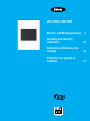 1
1
-
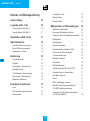 2
2
-
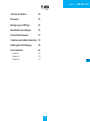 3
3
-
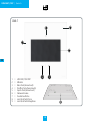 4
4
-
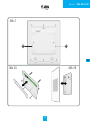 5
5
-
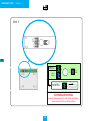 6
6
-
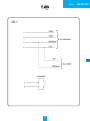 7
7
-
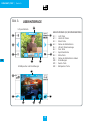 8
8
-
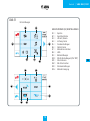 9
9
-
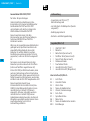 10
10
-
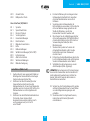 11
11
-
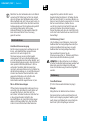 12
12
-
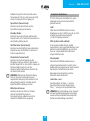 13
13
-
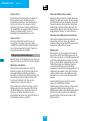 14
14
-
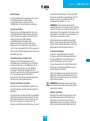 15
15
-
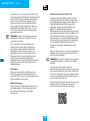 16
16
-
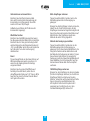 17
17
-
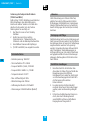 18
18
-
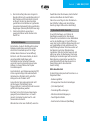 19
19
-
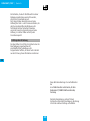 20
20
-
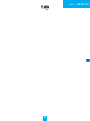 21
21
-
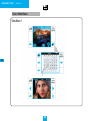 22
22
-
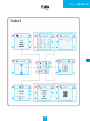 23
23
-
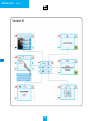 24
24
-
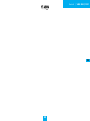 25
25
-
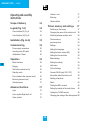 26
26
-
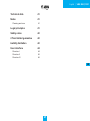 27
27
-
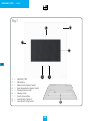 28
28
-
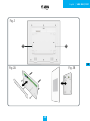 29
29
-
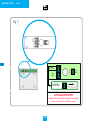 30
30
-
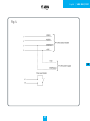 31
31
-
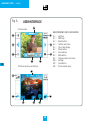 32
32
-
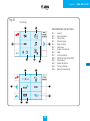 33
33
-
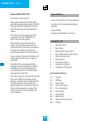 34
34
-
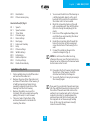 35
35
-
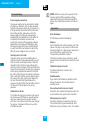 36
36
-
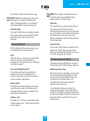 37
37
-
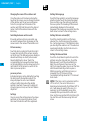 38
38
-
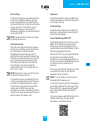 39
39
-
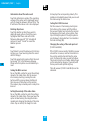 40
40
-
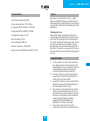 41
41
-
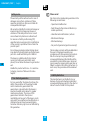 42
42
-
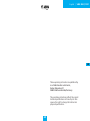 43
43
-
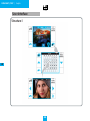 44
44
-
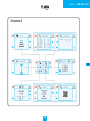 45
45
-
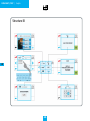 46
46
-
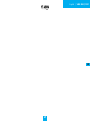 47
47
-
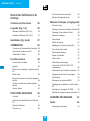 48
48
-
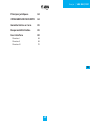 49
49
-
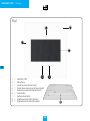 50
50
-
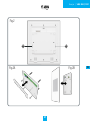 51
51
-
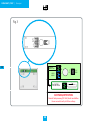 52
52
-
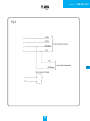 53
53
-
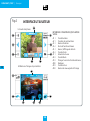 54
54
-
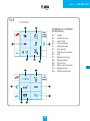 55
55
-
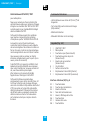 56
56
-
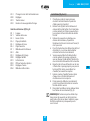 57
57
-
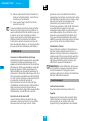 58
58
-
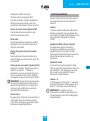 59
59
-
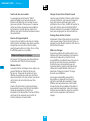 60
60
-
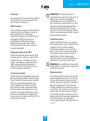 61
61
-
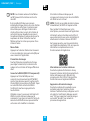 62
62
-
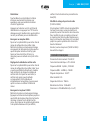 63
63
-
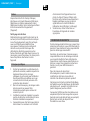 64
64
-
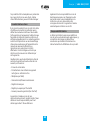 65
65
-
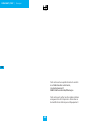 66
66
-
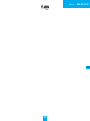 67
67
-
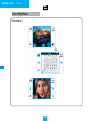 68
68
-
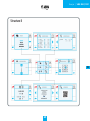 69
69
-
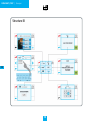 70
70
-
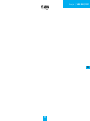 71
71
-
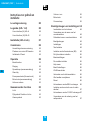 72
72
-
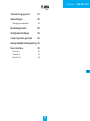 73
73
-
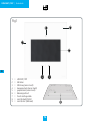 74
74
-
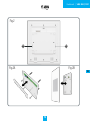 75
75
-
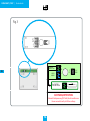 76
76
-
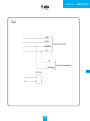 77
77
-
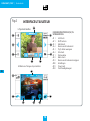 78
78
-
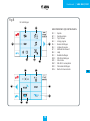 79
79
-
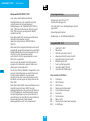 80
80
-
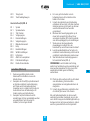 81
81
-
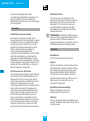 82
82
-
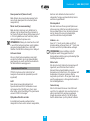 83
83
-
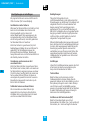 84
84
-
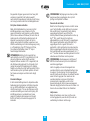 85
85
-
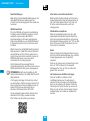 86
86
-
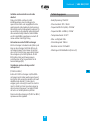 87
87
-
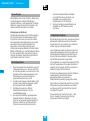 88
88
-
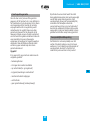 89
89
-
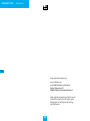 90
90
-
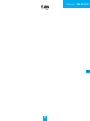 91
91
-
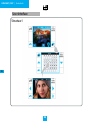 92
92
-
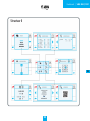 93
93
-
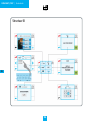 94
94
-
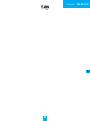 95
95
-
 96
96
Me VDV-1007-W Handleiding
- Categorie
- Deur intercom systemen
- Type
- Handleiding
- Deze handleiding is ook geschikt voor
in andere talen
- English: Me VDV-1007-W Operating instructions
- français: Me VDV-1007-W Mode d'emploi
- Deutsch: Me VDV-1007-W Bedienungsanleitung